群晖VS威联通最强对比(威联通 群晖 对比)

前言
很多家庭玩家现在已经接触到NAS,NAS作为一个存储服务器,由于它比较低的入手门槛以及可以提供基础的存储功能和超级多的玩法,很多家庭用户都已经考虑购买这个科技产品,但是目前市面上的品牌众多,比如有群晖、威联通、极空间、铁威马、绿联、奥睿科、海康威视等等,而且更有一些技术高的玩家可以通过自己购买配件DIY黑群、TrueNAS等,选择更是十分丰富。
但是作为一个玩NAS多年玩家的经验之谈,很多DIY玩家最终都会黑转白,结果不是入了威联通就是入了群晖,作为全球前2市场份额的NAS厂商,他们无论是产品质量还是系统丰富度远不是其他厂商可比拟的,NAS仿佛在他们之后出现断层,其他家根本没有追上来。市面上NAS的主战场依然是两家在博弈。
然后时间来到2022年,威联通新品不断,到现在已经发布TS-216、TS-416、TS-262C、TS-264C、TS-462C、TS-464C、TS-564、TBS-464、TS-664一共9款新品NAS,从入门款到6盘位天花板旗舰应有尽有。反观群晖,2022新品目前还没有动静。
所以现在两者对比的话,威联通在硬件领域已经占尽优势!
更更更重要的是,威联通的价格也是让群晖头疼!
so这次对比,咱们简单说硬件,重点说系统。
目录
1、两家硬件与价格对比
2、下载对比
3、外网对比
4、相册工具对比
5、影音工具对比
6、安全对比
7、存储对比
8、跑分对比
9、拓展性对比
10、虚拟机对比
正文
这次我使用的NAS是威联通TS-264C与群晖DS220+,这两款都是两家最新的2盘位NAS,当然我不会对比这两款的性能,只会从系统层面来管中窥豹。

威联通TS-264C采用N5105四核心四线程处理器,群晖DS220+采用J4025二核心二线程处理器,性能差别很多倍,这里就不多说。咱们看看正脸。

再看看侧面,两者体积差不多大小。个人再说一点:噪音两者差不多。

背部,威联通提供了2个2.5G网口,群晖提供了2个千兆网口。威联通还提供了2个USB3.2 Gen2接口、1个USB2.0、1个HDMI2.0接口,群晖只提供了2个USB3.2 Gen1接口。威联通接口丰富度很高。
但是既然是对比,咱们就从过去开始说起,把事情掰开慢慢讲。先说两家上一代发布的新品,群晖还是x20+系列和x21系列,威联通上一代是则是D为后缀的系列,比如TS-451D、TS-453Dmini。这一代两家采用的处理器是相同的,所以可以横向对比。其中DS220+与TS-251D对标,DS420+与TS-451D对标,DS920+与TS-453Dmini对标,真的打的难舍难分。群晖与威联通对应的产品如下:
群晖产品:DS220+、DS420+、DS720+、DS920+、DS1621+、DS1821+
威联通产品:TS-251D、TS-451D、TS-253D、TS-453Dmini、TS-973AX、TS-675、TS-673A、TS-873A
2020年与2021年,这两家真的是神仙打架,众人退散。具体打斗结束大家也看到了,极空间、海康威视、绿联、奥睿科诸多品牌终于看到了这个蓝海,纷纷下注,一时间八仙过海,各显神通,终于到了2022年撸起袖子大战之际。
到了2022年,威联通率先出击,威联通真的阔气,一举发布9款新品NAS,基本上从入门到家用天花板6盘位都已经覆盖了,而能拿来的对比的几款如下:
威联通2022新品:TS-216、TS-416、TS-262C、TS-264C、TS-462C、TS-464C、TS-564、TBS-464、TS-664。
威联通新品还是对应上一代产品,意味着TS-262C对标DS220+、TS-264C对标DS720+、TS-464C对标DS920+,但是这些不是重点,重点是价格,威联通配置整整领先了一代,但是价格却比群晖旧品还低!!!
配置领先一代是什么概念呢?
上一代群晖与威联通采用的处理器只有2个,分别为J4025与J4125。
威联通新一代采用的处理器也只有2个,分别是N4505与N5105。
J4025升级成了N4505:单核性能提升 37%,多核运算性能提升 12%,显卡性能则是原来287%,也就是差不多3倍了。
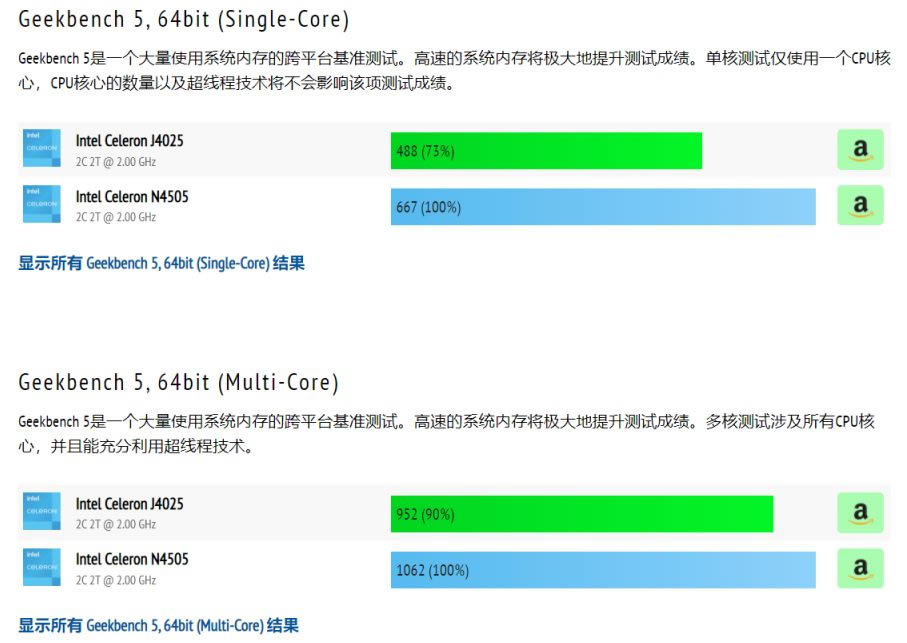
处理器性能对比
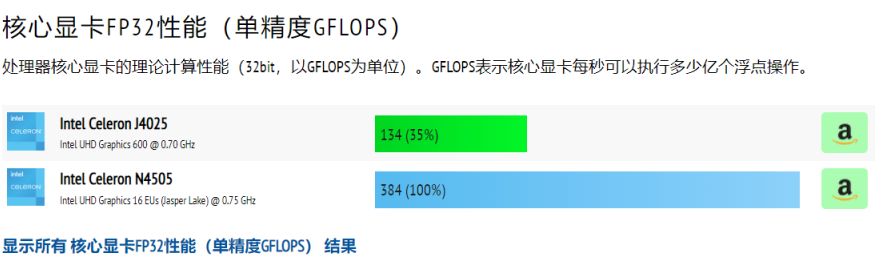
显卡性能对比
J4125升级成了N5105:单核性能提升32%,多核心性能提升21%,显卡性能则是原来430%,也就是4倍多一些啦。
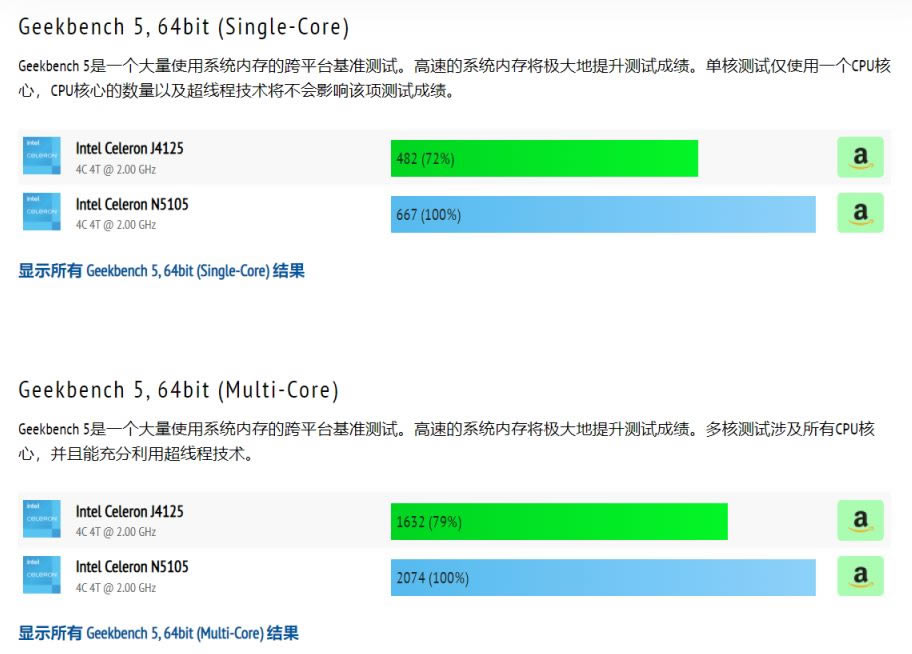
处理器性能对比
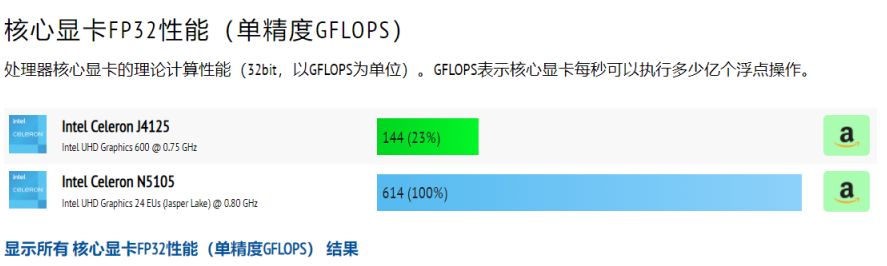
显卡性能对比
新一代处理器其他小地方的升级如下:
1、制程工艺的提升,从14nm变成10nm制程,这将带来全面的优化。
2、架构从第9代Gemini Lake升级为第10代Jasper Lake。
3、显卡从Intel UHD Graphics 600升级为Intel UHD Graphics 16 EUs (Jasper Lake),巨大的提升。
4、内存从最大8GB DDR4-2400升级为最大16GB DDR4-2933。
5、PCIe通道从PCIe2.0 6通道升级为PCIe3.0 8通道。
6、支持TDP(PL2)20W散热管理。
7、显卡支持4K HDR视频。
这个提升简直恐怖!
1、两家硬件与价格对比
1.1、2 盘位NAS汇总整理
结论:2盘位最强NAS为威联通TS-264C,2盘位最便宜NAS为TS-212P3,性价比最高的NAS为威联通全系列。
个人推荐:如果只是存数据的话,推荐购买威联通TS-212P3;如果需求增加上影音的话,可以选择TS-216与极空间Z2S;如果需求再升级,需要下载、Docker的话,可以考虑威联通TS-262C和群晖DS220+;如果需要虚拟机则考虑威联通TS-264C与群晖DS720+。
最值得购买的2盘位NAS:威联通TS-216、威联通TS-262C、威联通TS-264C
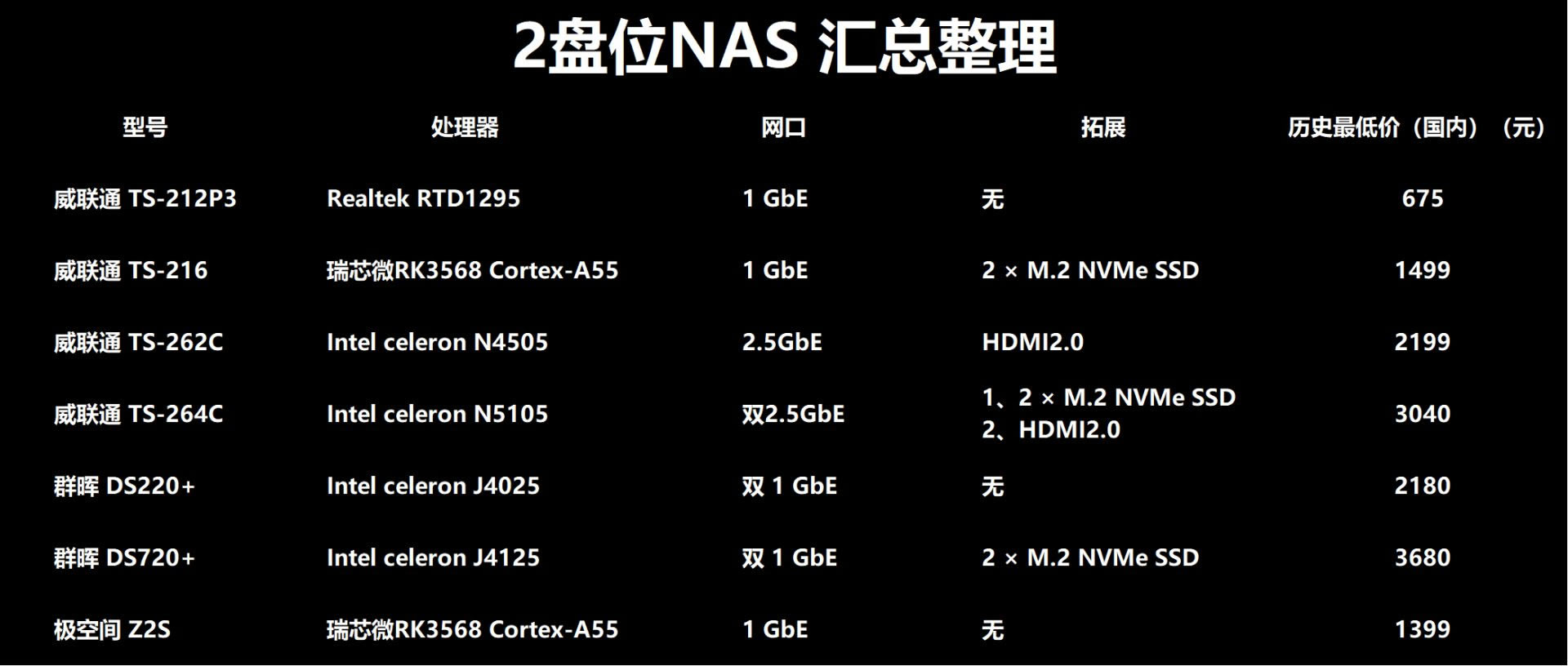
威联通 TS-212P3 常年某多多价格700左右,作为威联通年度销量爆款,强烈推荐需求仅为存储数据的用户。它拥有威联通完整 QTS 系统支持,NAS 该有的基础功能都有,备份家人照片视频、存储工作资料、外网访问、远程下载、多用户管理等均可流畅进行。但是如果涉及到照片 AI 识别以及虚拟机等,性能会不足。

威联通TS-216是TS-212P3的升级版本,采用全新的瑞芯微RK3568处理器,特色是影音功能特别强悍,很多蓝光播放器都是采用这CPU,它支持4K解码和1080P编码,内置独立的NPU,可用于轻量级AI应用,对于NAS而言再合适不过,而且它还有2个NVMe SSD插槽,威联通SSD可以作为单独存储卷,所以真的香。

威联通 TS-262C是x86架构NAS,采用了最新的英特尔赛扬 N4505,单核处理性能很强,可以玩Docker,有HDMI接口可以组建HTPC家庭影院,而且还配置了2.5G网口,性能对于家用而言都是妥妥的没问题。

威联通 TS-264C作为2盘位年度旗舰,它的处理器是全新的 Intel celeron N5105,这个性能即使拿来做win11系统,拿来办公也是妥妥的。而且 TS-264C 还提供了 2 个 M.2 NVMe SSD 插槽,有HDMI接口,有2个2.5G网口,无论是虚拟机、软路由、Docker、HTPC家庭影院都能轻松驾驭,一个字强!

群晖 DS220+作为群晖的销量爆款,它采用的是上一代的处理器英特尔赛扬J4025,2核心2线程处理器性能略弱,适合装Docker、挂下载啥的,能完成家用环境各种操作,但是对于稍高负载的应用,性能就会略有吃紧。

群晖 DS720+作为群晖的高性能2盘位NAS,采用的J4125 处理器整体而言还是十分强劲的,它拥有2个NVMe SSD盘位,支持高速缓存加速,可以完成家用环境各种操作,无论是虚拟机、软路由、Docker院都可以支持,但是性价比略低。

极空间 Z2S作为极空间新出的2盘位NAS,它采用全新的瑞芯微RK3568处理器,特色是影音功能特别强悍,很多蓝光播放器都是采用这CPU,它支持4K解码和1080P编码,内置独立的NPU,可用于轻量级AI应用,对于NAS而言再合适不。极空间系统操作简单,十分适合新手玩家,极影视和下载功能是特色功能,而且后续的Docker功能也即将上线。

玩家请根据自己需求进行选择。
1.2、4 盘位NAS汇总整理
结论:4盘位最强NAS为威联通TS-464C,4盘位最便宜NAS为TS-451D,性价比最高的NAS为威联通全系列。
个人推荐:如果只是存数据的话,推荐购买威联通TS-416;如果需求增加上影音且需要下载、Docker的话的话,可以选择TS-462C与极空间新Z4;如果需要虚拟机则考虑威联通TS-464C与群晖DS920+。如果需要极致静音的影音NAS则可以看看TBS-464。
最值得购买的4盘位NAS:威联通TS-464C
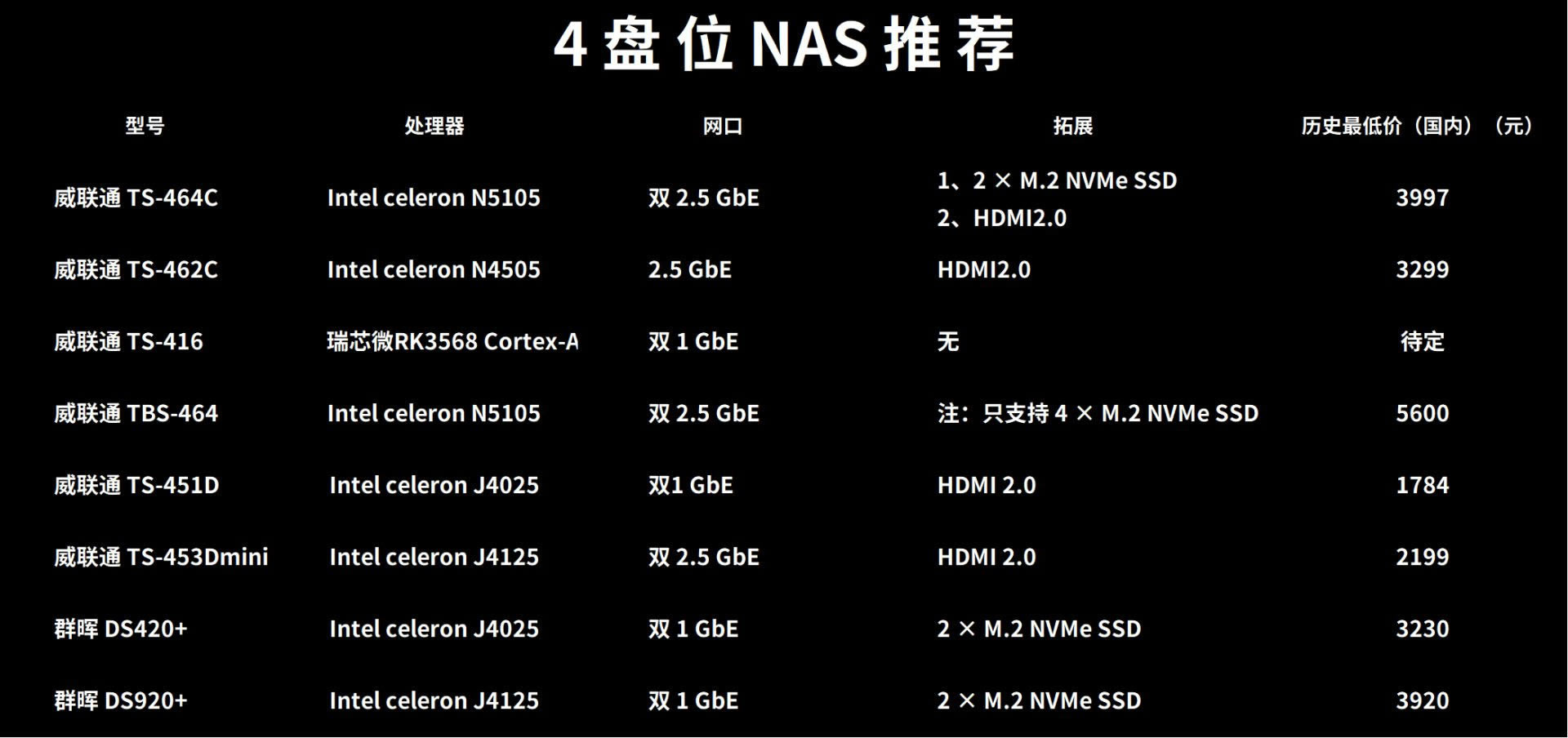
威联通TS-416是TS-428的升级版本,采用全新的瑞芯微RK3568处理器,特色是影音功能特别强悍,很多蓝光播放器都是采用这CPU,它支持4K解码和1080P编码,内置独立的NPU,可用于轻量级AI应用,对于NAS而言再合适不过。

威联通 TS-464C是2022年4盘位旗舰机型,性能也达到了家用天花板级别。它采用了最新的Intel celeron N5105,这个性能即使拿来做win11系统办公也是妥妥的。而且 TS-464C 还提供了 2 个 M.2 NVMe SSD 插槽,有HDMI2.0接口,有2个2.5G网口,无论是虚拟机、软路由、Docker、HTPC家庭影院都能轻松驾驭,一个字强!

威联通 TS-462C是2022年4盘位中高端机型,性能也十分不错。它采用了最新的Intel celeron N4505,采用了最新的英特尔赛扬 N4505,单核处理性能很强,可以玩Docker,有HDMI接口可以组建HTPC家庭影院,而且还配置了2.5G网口,性能对于家用而言都是妥妥的,没问题。

群晖 DS920+采用的是上一代英特尔赛扬J4125处理器,性能十分不错,有2个千兆网口,无论是虚拟机、软路由、Docker都能轻松驾驭。

群晖 DS420+是一款4盘位NAS,它采用的是上一代的处理器英特尔赛扬J4025,2核心2线程处理器性能略弱,适合装Docker、挂下载啥的,能完成家用环境各种操作,但是对于稍高负载的应用,性能就会略有吃紧。

极空间新 Z4 采用的是与群晖 DS920+以及威联通 TS-453Dmini 相同处理器J4125,性能十分不错,有2个2.5G网口,无论是虚拟机、软路由、Docker都能轻松驾驭。它还支持 1 × M.2 NVMe SSD,可以作为高速缓存加速使用。极空间系统操作简单,十分适合新手玩家,极影视和下载功能是特色功能,而且Docker功能已经上线。

玩家请根据自己需求进行选择。
2、下载对比
咱们还是先说结论:
1、两家Download Station都可以进行BT、PT下载(威联通PT需要设置内核为Transmission)
2、两家Download Station使用体验都很一般。满分10分,群晖给6分,威联通给5分(少1分是因为要手动更改内核才能下载PT)。
3、作为资深玩家建议,迅雷、qBittorrent、Transmission、Aira2都非常好用,无论是离线套件还是Docker安装都非常方便,尤其是威联通直接有一个第三方应用商店,下载离线套件安装即可。以上的套件都可以给10分。
威联通与群晖都有自带的下载应用,他们的名字一样,都叫做Download Station。 两者都是一款网页式下载应用程序,可让玩家通过 BT、FTP、HTTP、NZB、FlashGet、QQDL 和 eMule 从 Internet 下载文件,并订阅 RSS 源来获得最新或最热门的 BT 信息。使用 Download Station,玩家不仅能从多个文件空间服务网站下载文件,还可通过 BT 搜索功能中系统默认及自己添加的搜索引擎来搜寻 torrent 文件。
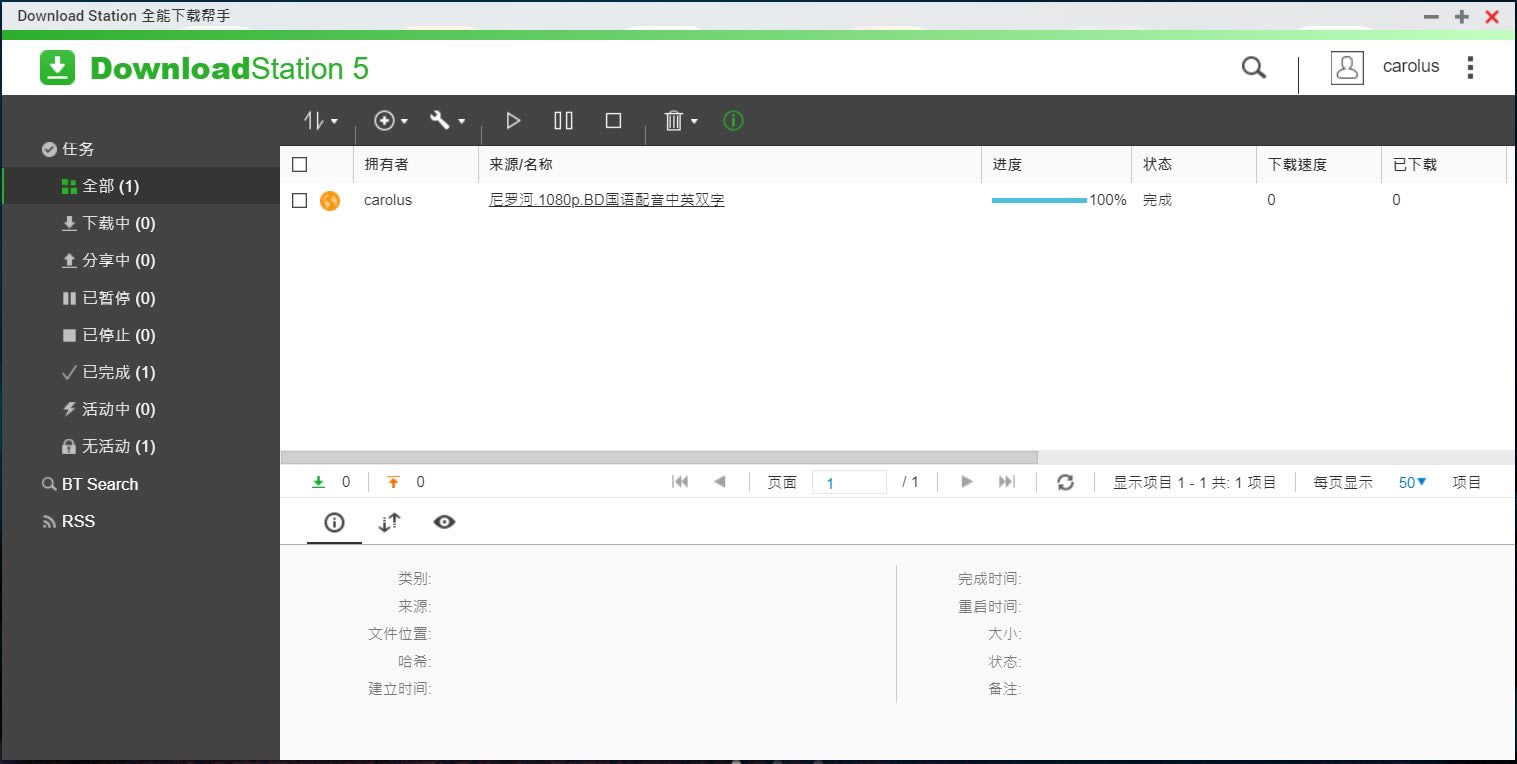
威联通Download Station截图
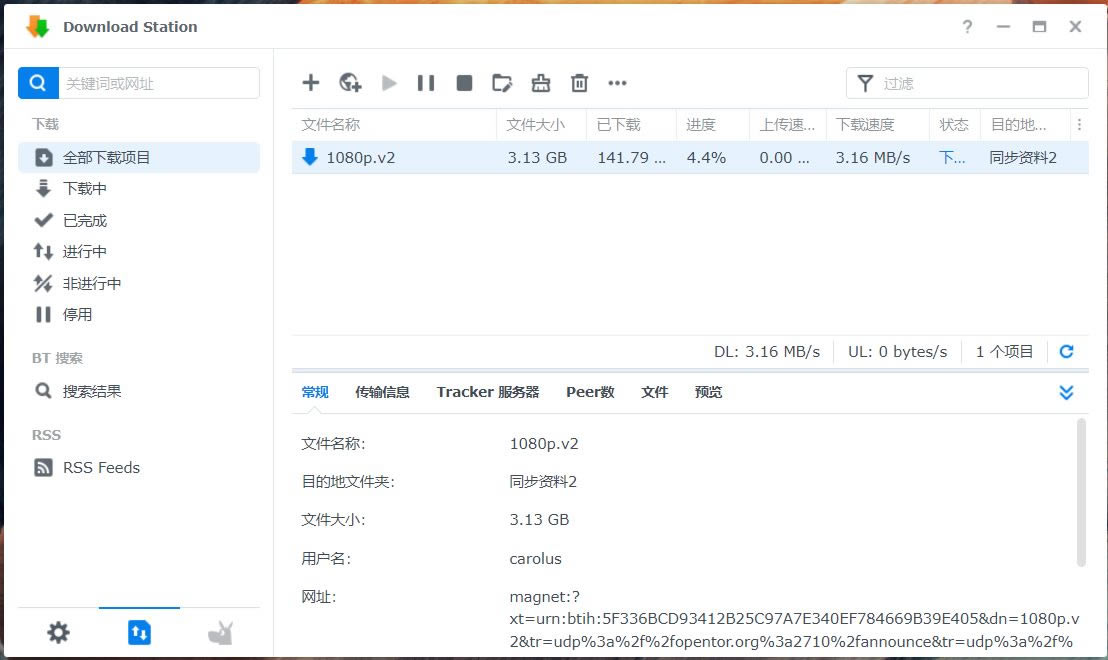
群晖Download Station截图
根据实际体验,部分热门站点资源下载速度还可以,冷门站点基本无速度。所以咱们眼光看向别处吧。迅雷、qBittorrent、Transmission、Aira2这几个都有应用,可以直接打包下载后安装进去,当然厉害的大神也可以直接通过Docker安装。
等等,你们不知道在哪里下载离线套件安装包?
群晖:直接在github或者Dockerhub上面找spk离线套件。
威联通:在qnapclub上面找qpkg离线套件。
如果不会的,咱们再来讲Docker安装方法,群晖可以在套件中心下载“Docker”,威联通可以在App Center里面搜索“Container Station”。通过这个开源的应用软件容器引擎,玩家可以装各种各样的Docker软件,包括你知道的,你不知道的,应有尽有。
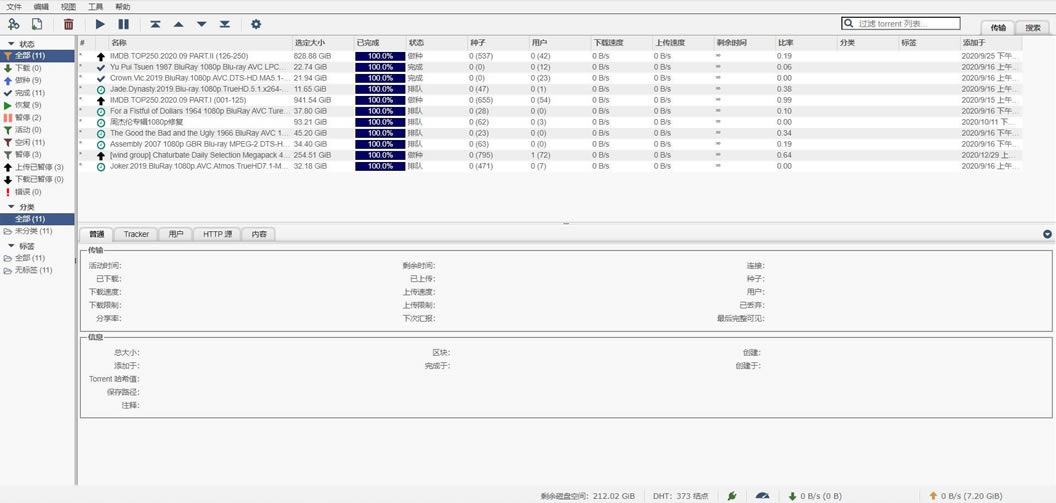
qBittorrent截图
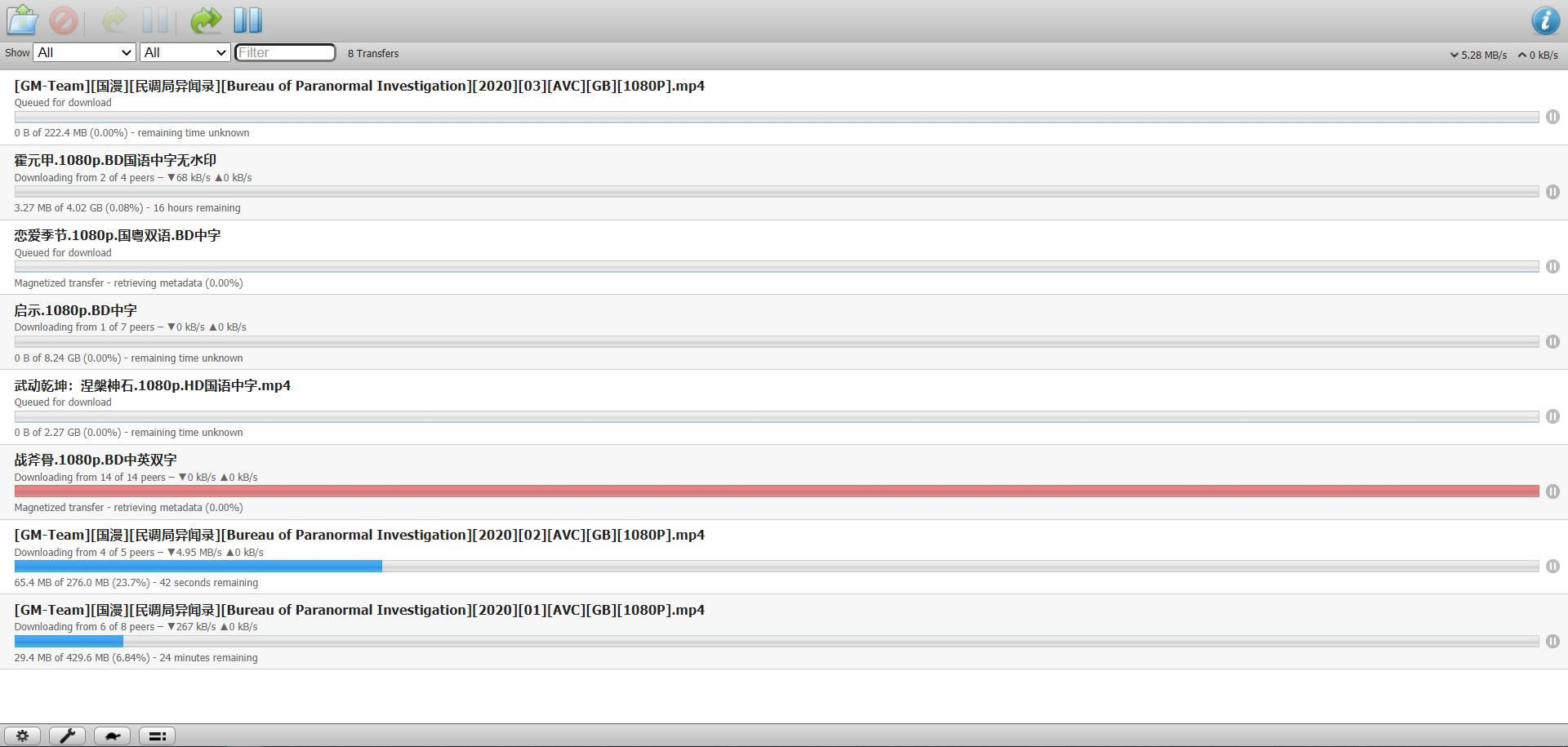
Transmission截图
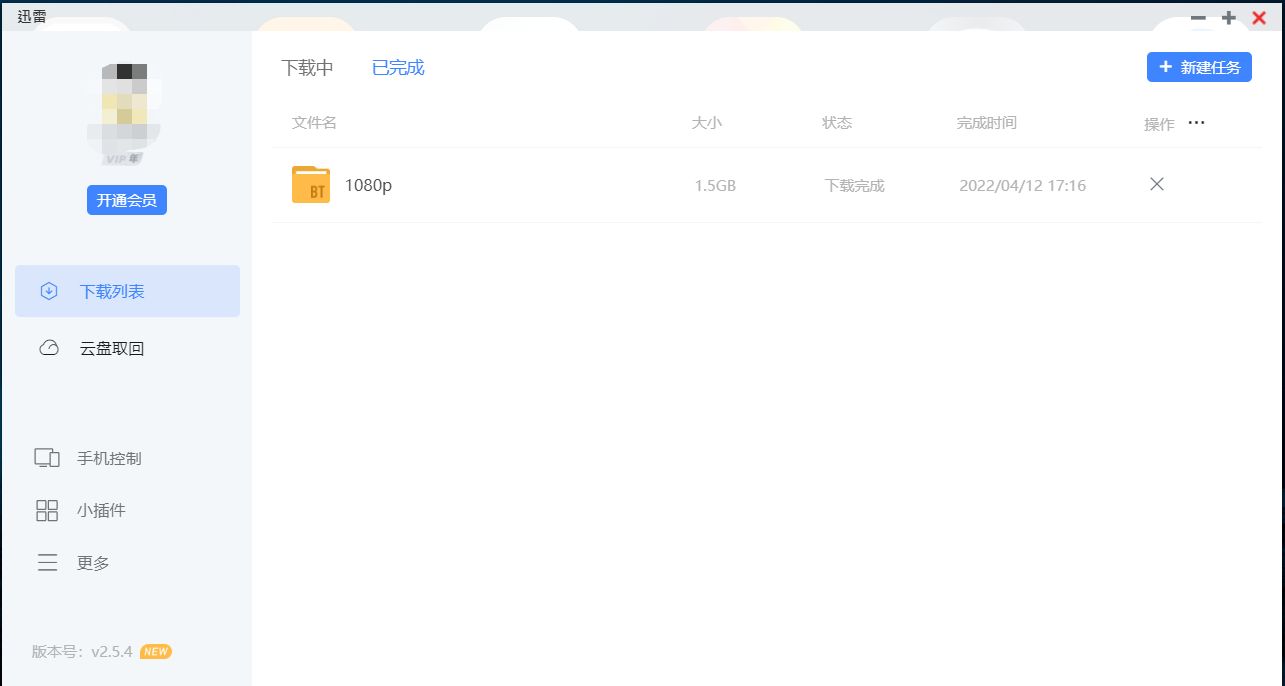
迅雷截图
3、外网对比
先说结论:
1、两家体验一样!都10分。
2、群晖、威联通,外网都支持ipv6。
对于NAS玩家来说,外网连接永远是最头疼的问题,所以我就一次性说清楚,目前市面上各种设备的外网访问有3种方式:
1、通过公网IP,直接访问(速度快,无延迟,免费)
2、通过官方服务器,中转访问(速度慢,有延迟,免费)
3、通过第三方内网穿透工具,如花生壳、蒲公英、DDNSTO、NKN、frp、Zerotier等。(速度略快、基本无延迟,部分收费)
作者先向大家作公网IP,内网IP,端口映射,内网穿透等名词解释,然后作者会从没有公网IP与有公网IP两种情况下,比较两者的实际使用效果。
公网IP:公网IP是主机用来与外部网络通信的公网IP地址,处于公网的电脑可以与其他的计算机互相访问。
内网IP:由于公网IP数量有限,所以会有多个内网的计算机以NAT(网络地址转换)协议,通过一个公网IP访问Internet。
端口映射:外网主机的IP地址的一个端口映射到内网中一台机器,提供相应的服务。
内网穿透:简单来讲,就是让外网能访问你本地的应用。
在没有公网IP的情况下,如果玩家想要进行远程访问的自己家中的NAS,则需要了解的是群晖QuickConnect与威联通myqnapCloudLink的官方服务。这两个服务是一样的工作原理,都是通过官方的服务器进行数据中转,上传下载速度就受到官方服务器的带宽和同时访问的流量决定,这意味着你的速度快不了!
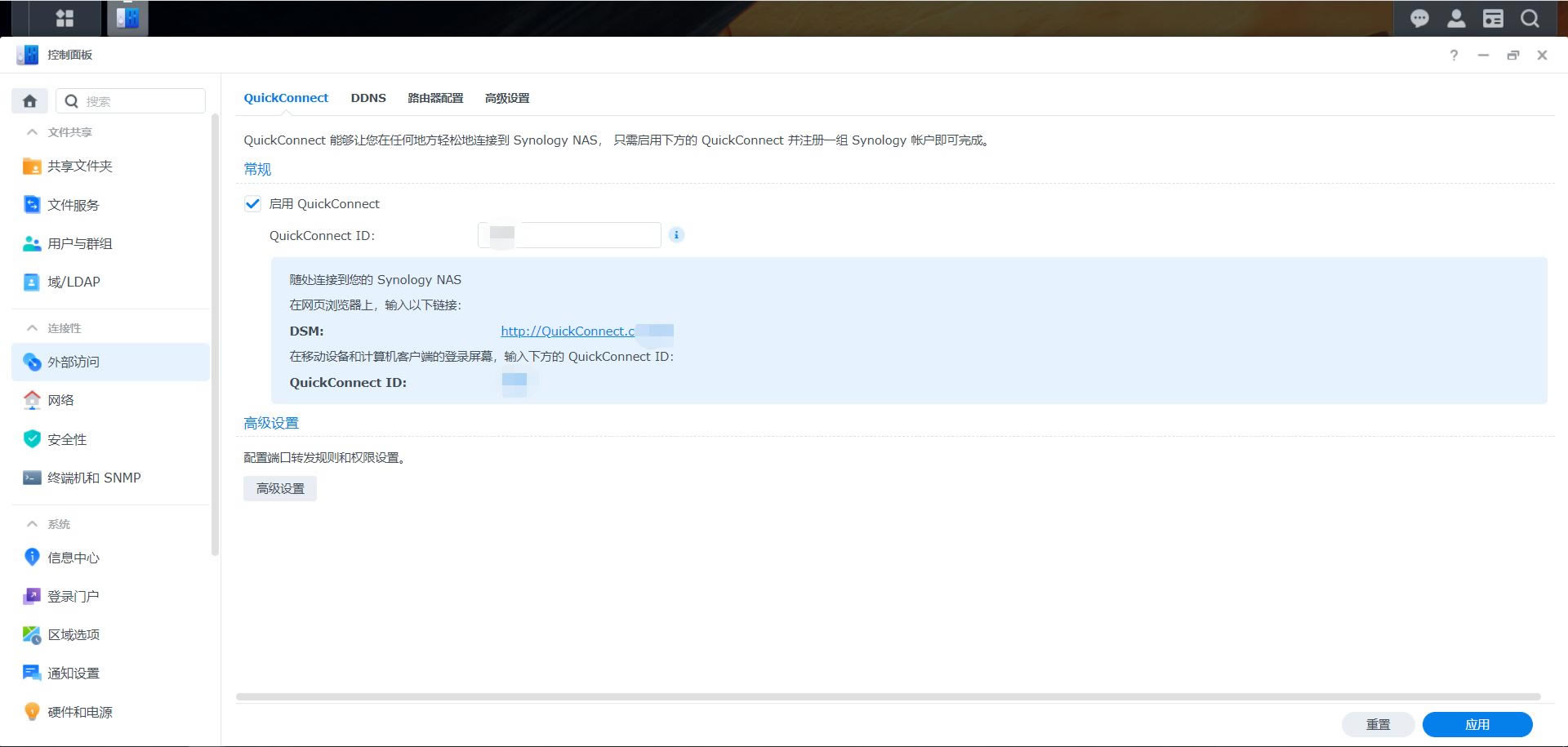
群晖QuickConnect截图
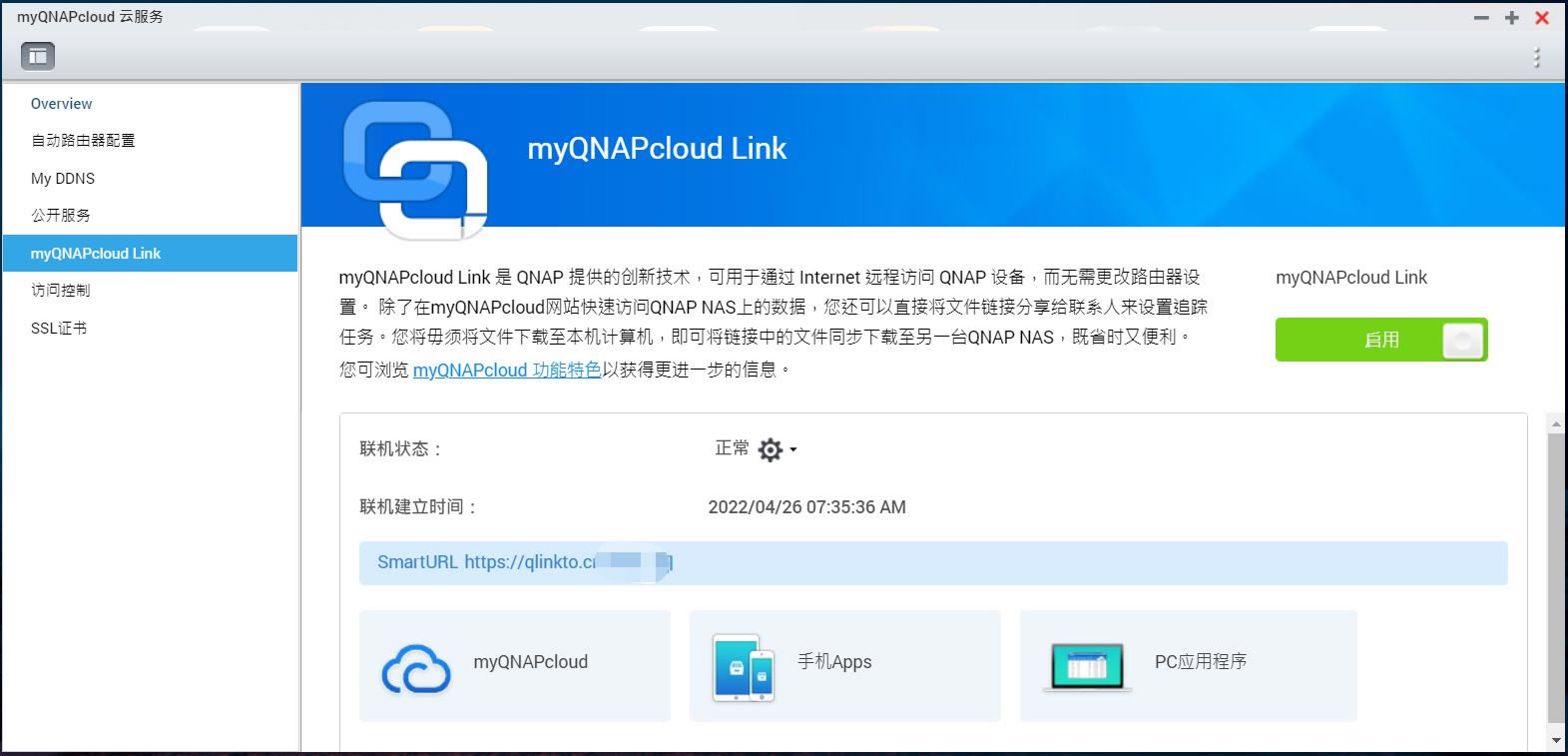
威联通myQNAPcloud Link截图
群晖QuickConnect与威联通myqnapCloudLink两者采用的方案一模一样,所以在使用体验也几乎一致,速度均在100-200KB/s左右,就是不好用。
至于公网IP,则是根据上传带宽来确定,很多玩家家中现在已经是1000Mbps下载带宽,上传带宽差不多会有100Mbps,换算下来也有12.5MB/s,这个速度就是外网访问NAS时候下载资料的速度,还是非常不错的。
至于第三方工具如蒲公英路由器X1,它可以让组网用户进行内网穿透,意味着你即使没有公网IP也能在我外面访问家中的NAS。通过蒲公英X1盒子的智能组网可以让成员互相访问,这个成员是指安装了“蒲公英管理”与“蒲公英”APP的手机或者安装了“蒲公英访问端”应用的电脑。意思就是,只需要一个蒲公英的硬件,就可以将你的手机,还有其他地方的电脑或者手机组成3个设备构成的SD-WAN局域网,这是免费的,但是如果要新增用户则需要加钱。

蒲公英X1盒子自带P2P智能组网模式与Oray服务器转发模式。其中P2P模式速度与公网IP速度一样,都可以达到带宽满速。如果网络复杂、跨网段则是是Oray服务器转发模式,连接也是非常快,但是速度会被限制在2Mbps。
4、相册工具对比
先说结论:
1、威联通的Qumagie的AI识别功能非常强大,业内最好。
2、群晖Synology Photos、威联通Qumagie都支持后台上传。
3、威联通关于动态图片需要CAYIN Plus授权,价格为11.99美元。群晖免费。
4、综合打分,威联通8分,群晖8分。(威联通AI识别能力非常强,但是需收费)
好了,接下来进入正文:
咱们先说威联通Qumagie相册体验,首先进入威联通QTS系统界面,找到App Center。
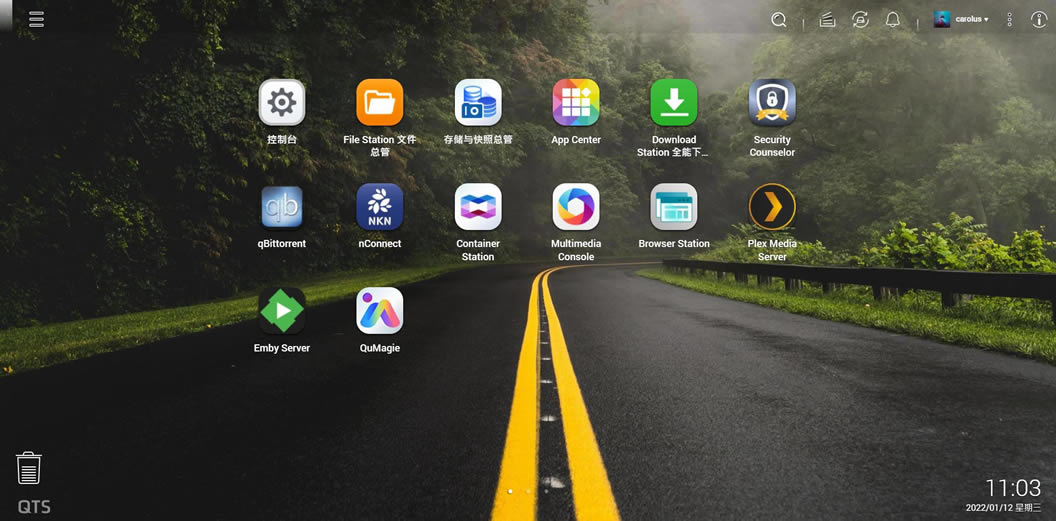
然后在威联通APP Center里面下载2个应用,一个是Qumagie应用,一个是Multimedia Console应用。
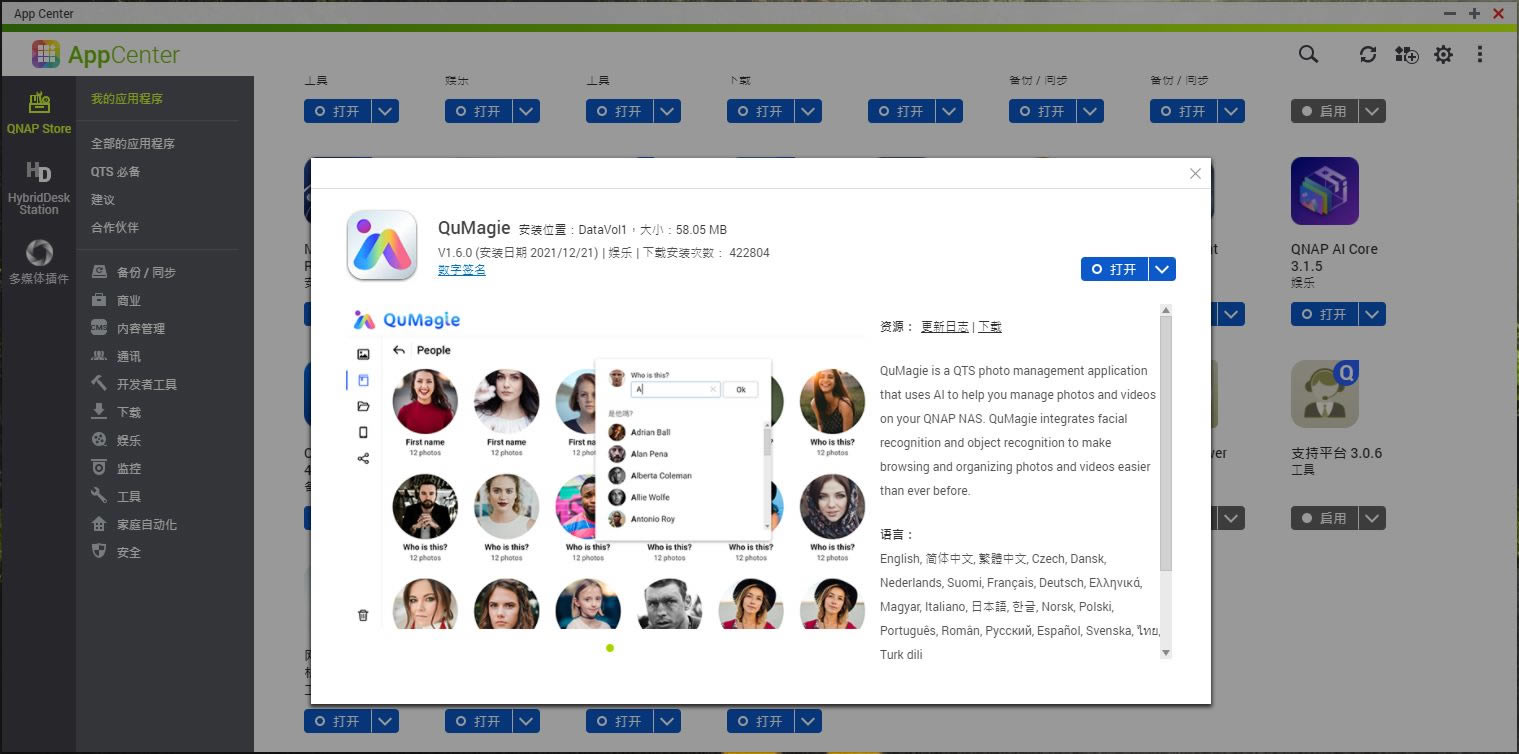
下载Qumagie的同时也会下载AI识别核心套件,这个不用管。接下来咱们打开Multimedia Console应用,找到内容管理选项,找到Qumagie,编辑内容来源。这个内容来源就是你用来放照片的文件夹。
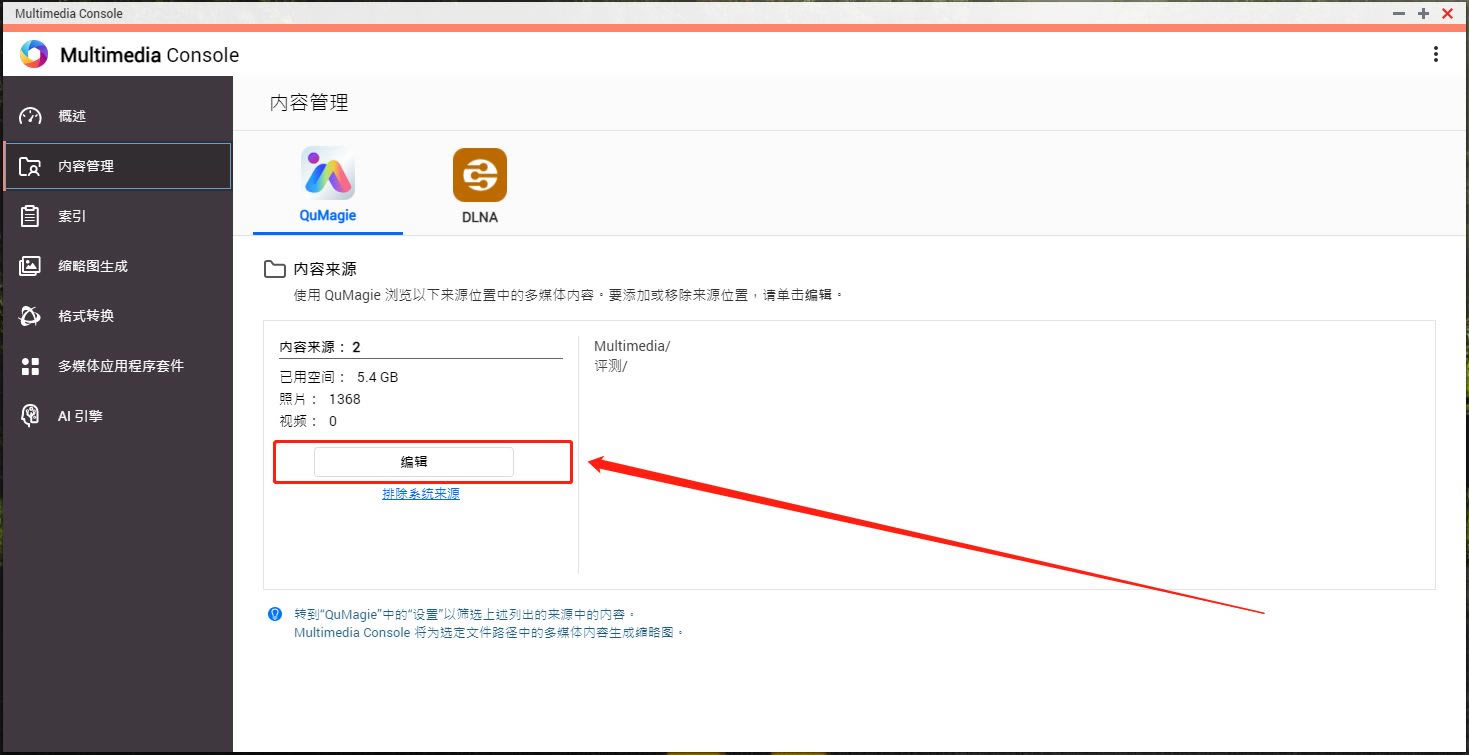
编辑完成之后,再看看缩略图生成,如果处理器性能好,就选择高质量,如果处理器性能低就循着低质量走就行了。
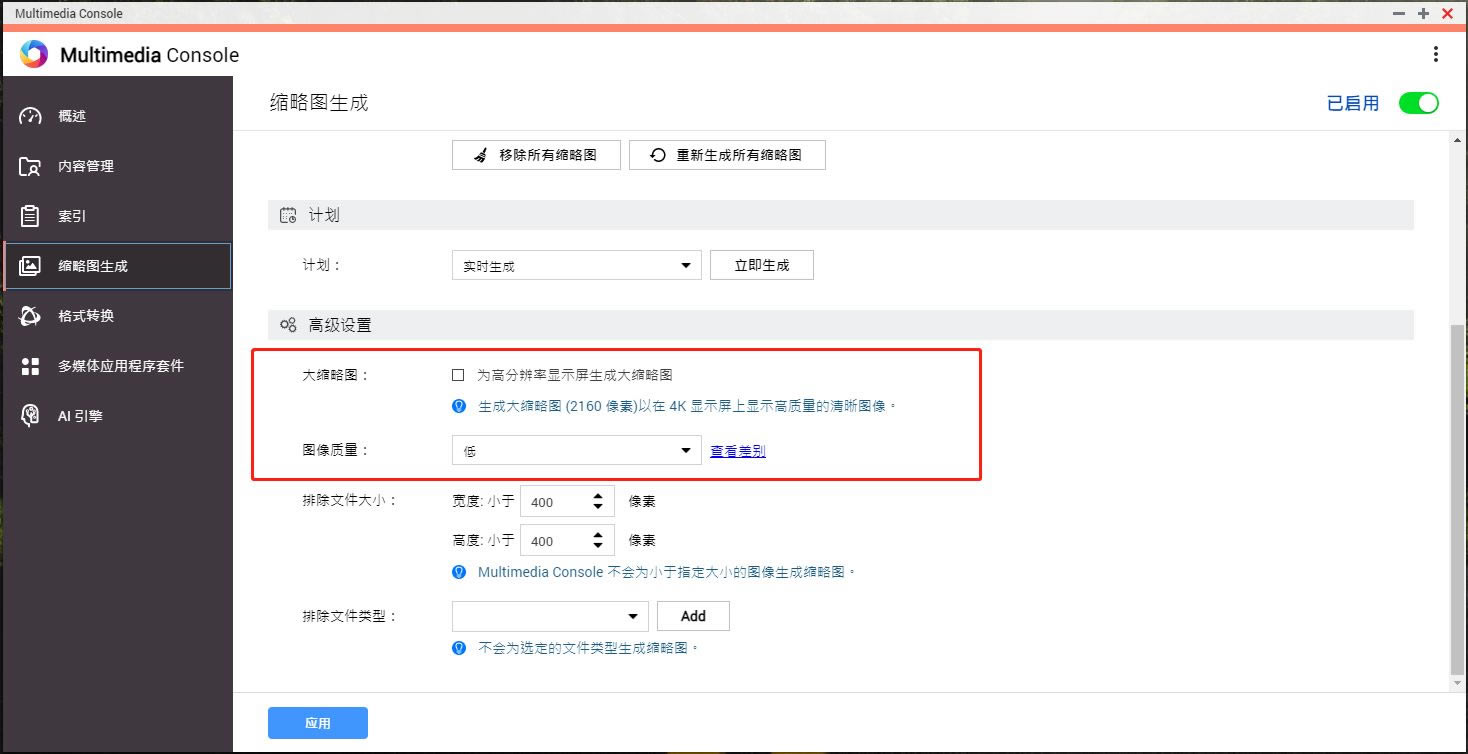
接下来咱们返回系统界面,打开Qumagie。

可以看到页面排版十分好看。
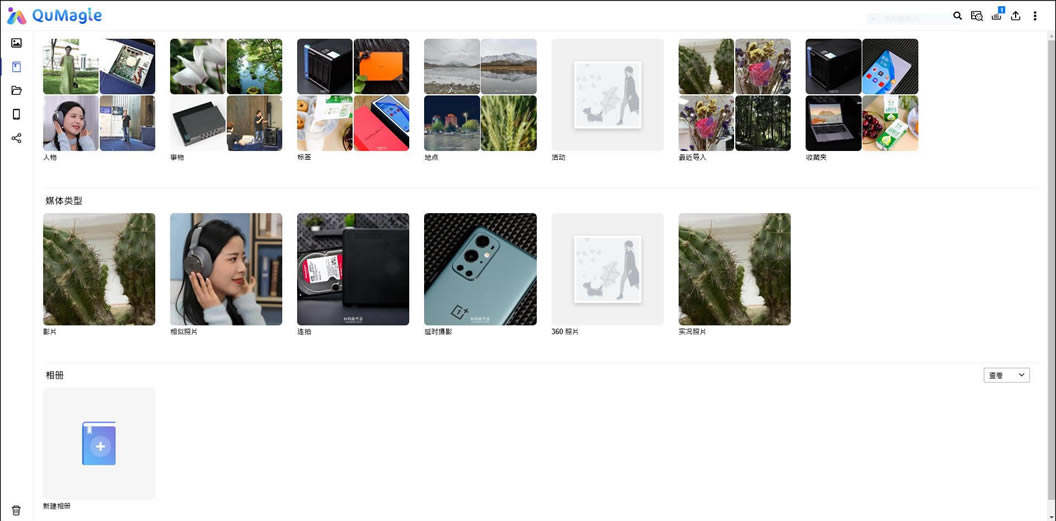
咱们可以看到AI这个界面,这个AI识别是基于NAS本地处理器的能力,并不会上传到网络,所以可以放心使用。威联通近来一直在升级它的AI识别能力,尤其是最新的NAS都内置有Intel OpenVINO AI逻辑推理引擎,AI识别比上一代至少提升41.7%。此外,新一代的NAS都支持调用显卡参与AI识别,之前的只是使用CPU性能进行AI识别。
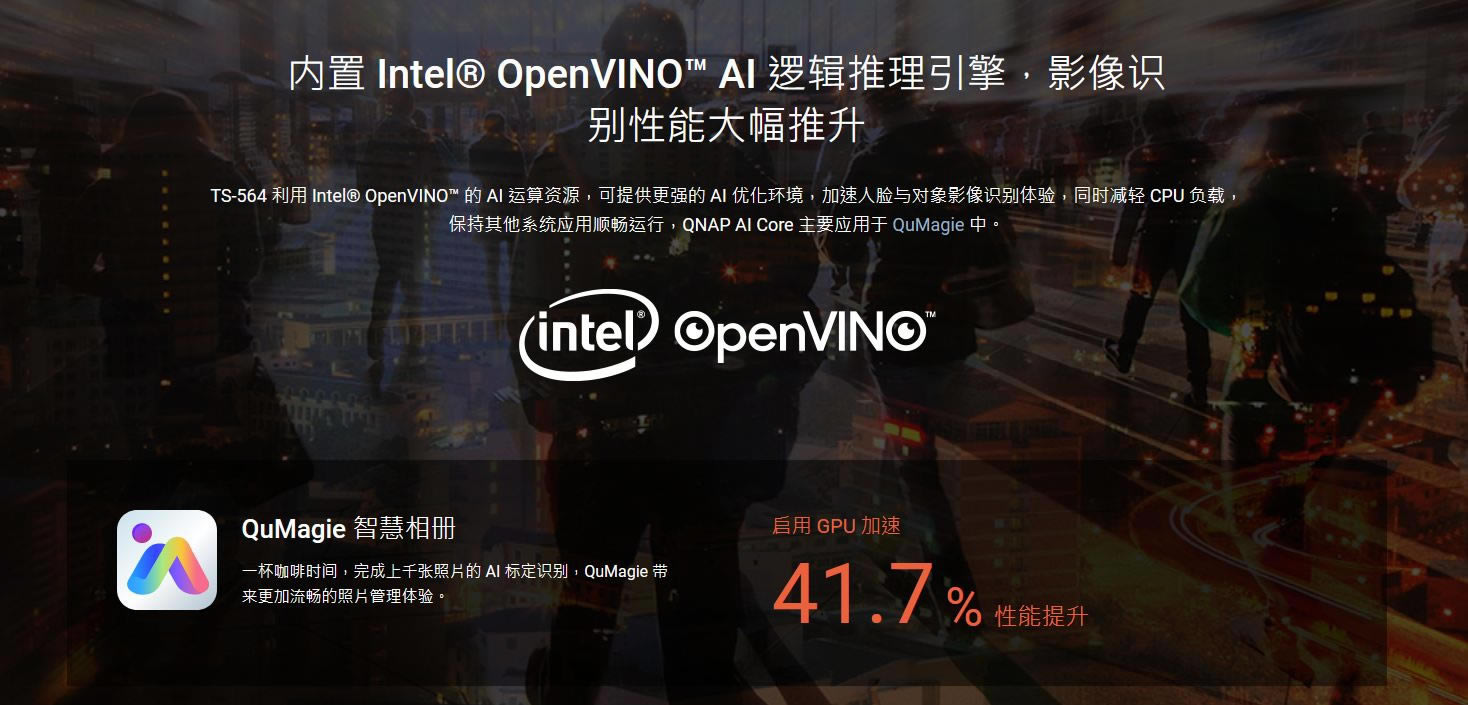
这是威联通Qumagie的人脸识别能力,只要是你相册里面出现的人,头像都会显示在这里,你只要点击头像,就可以看到所有里面包含该人物的图片。而且它还支持通过一张照片搜索人物其他的照片,或者类似的照片。真的非常强。
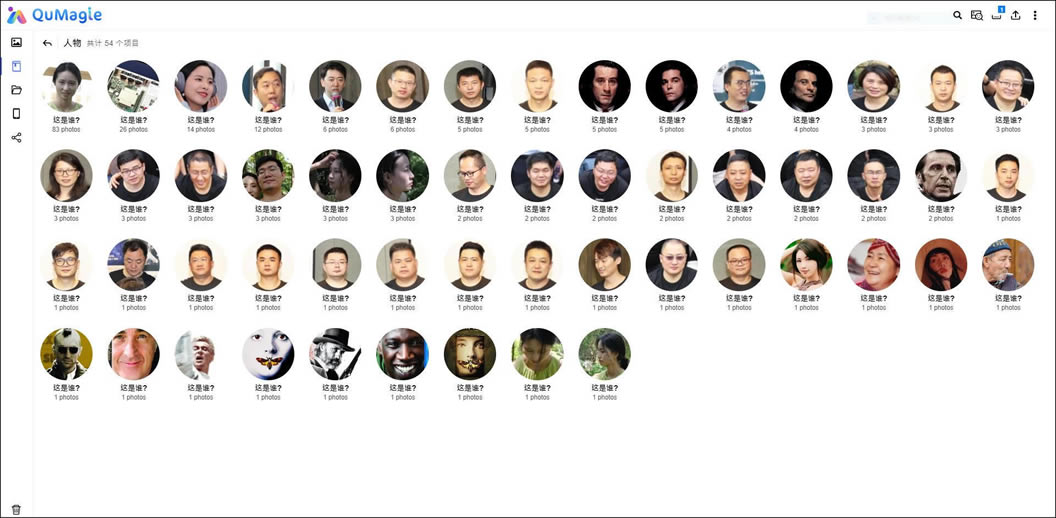
这是威联通的物品识别能力,物品识别方面就弱了一些,可以看到准确度可以达到80%吧。
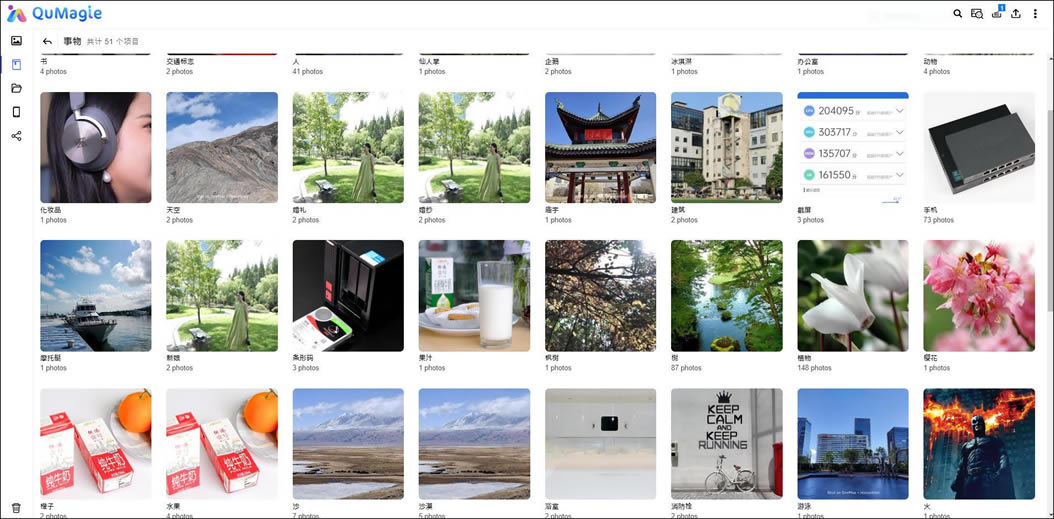
接下来通过一加10Pro打开手机端Qumagie。
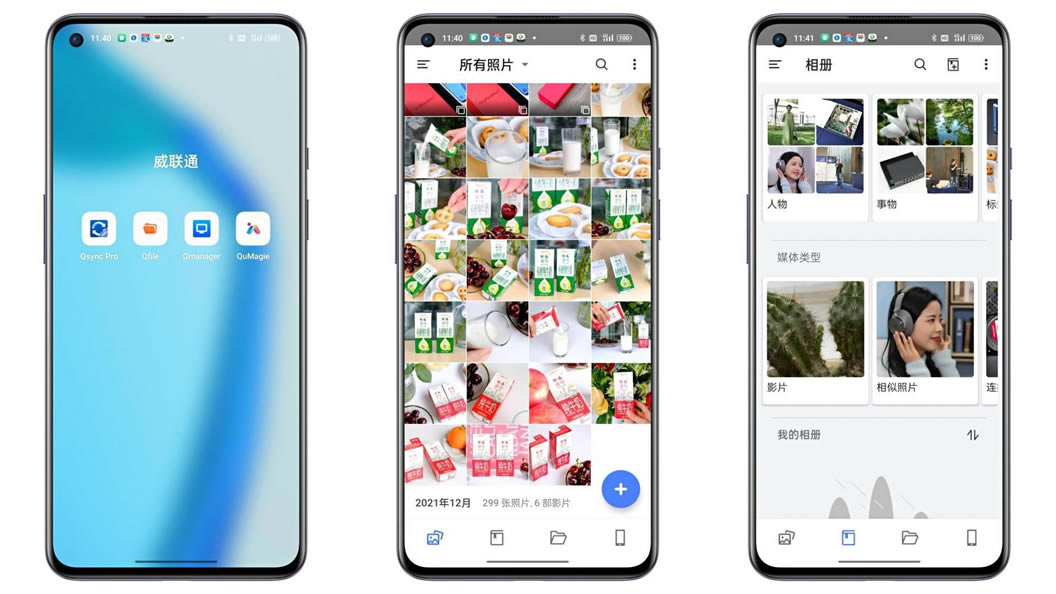
可以看到显示效果不错。接下来咱们看如何上传照片?
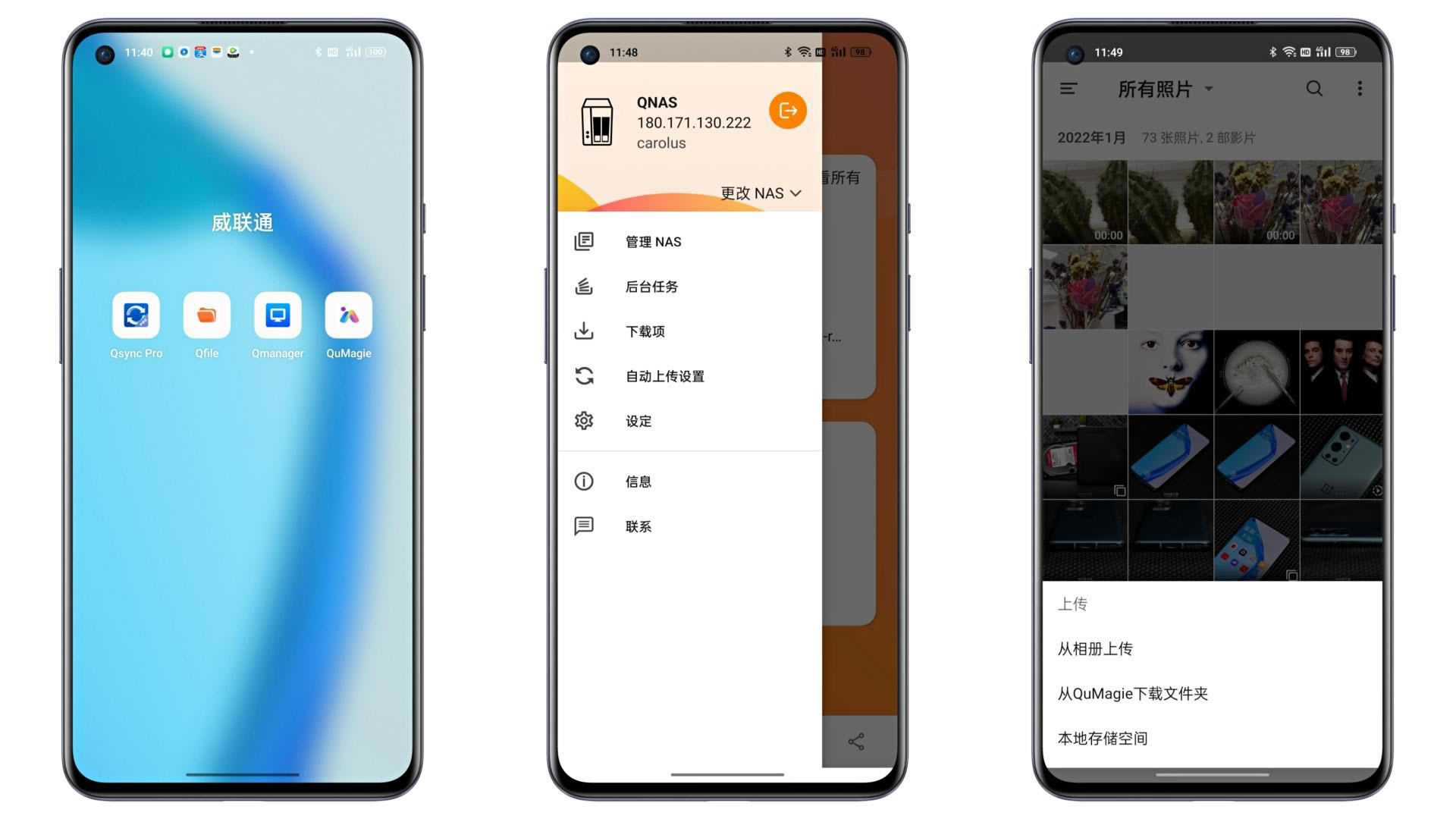
威联通上传照片应用有2个,一个是Qfile,一个是Qumagie,这两个都可以上传照片,不过两者略有不同,Qfile可以直接以整个文件夹上传,Qumagie可以通过文件夹上传,也可以单张图片上传。
3.2、群晖Synology Photos教程
首先进去DSM系统界面,找到套件中心,下载Synology Photos。

它也会下载一些配套的套件,不用管,下载了直接打开即可。
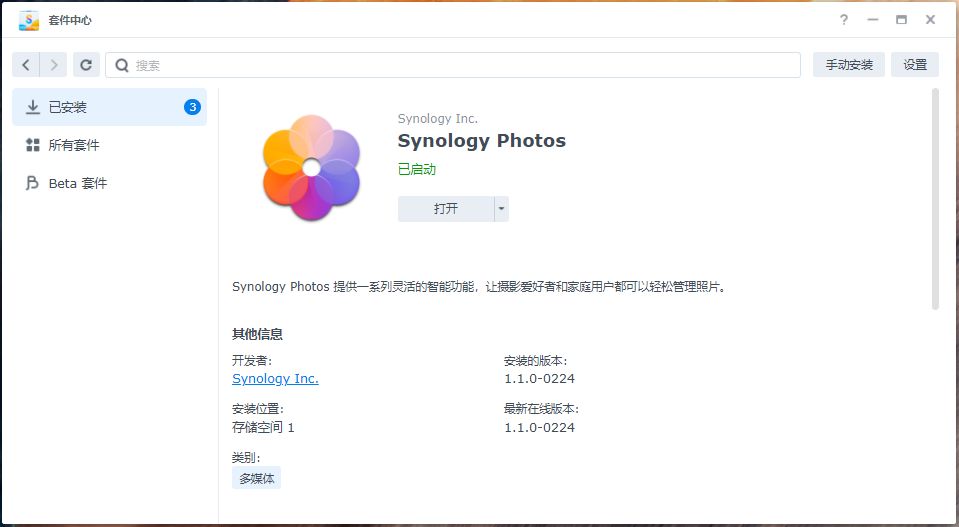
接下来需要启用照片来源以保存照片和视频。Synology Photos 提供两种不同用途的选项:个人空间和共享空间。
个人空间:若要启用此来源,请以管理员身份登录 DSM,前往控制面板 > 用户和群组 > 高级 > 家目录,然后勾选选项启用家目录服务。有权使用 Synology Photos 的所有用户都可创建自己的“/home/Photos”文件夹,并能管理个人空间中的内容。
共享空间:若要启用专为团队协作设计的这一来源,请进入 Synology Photos 并单击帐户图标。接下来,进入设置 > 共享空间并勾选启用共享空间。
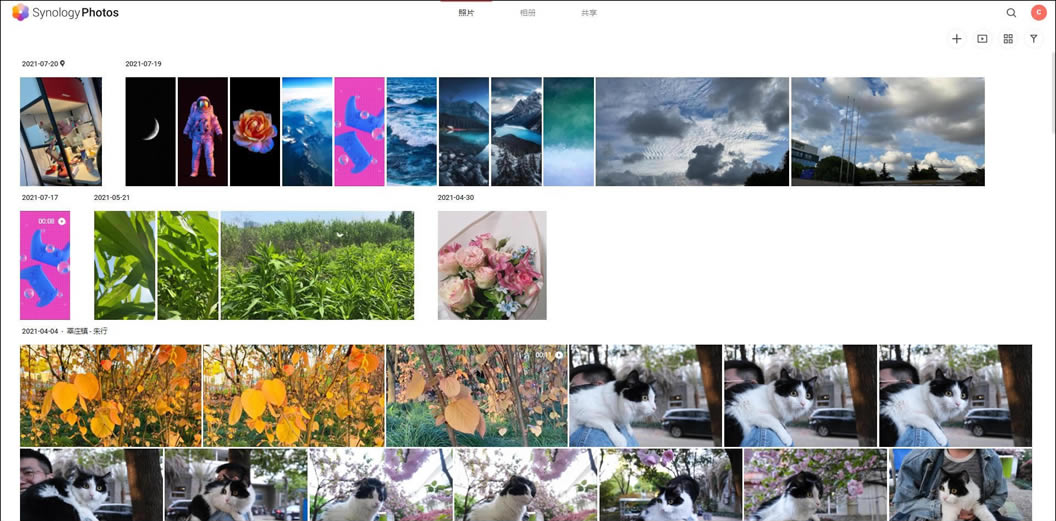
注意,群晖需要启用“允许用户启用人物相册”,这时候才开始人脸识别。
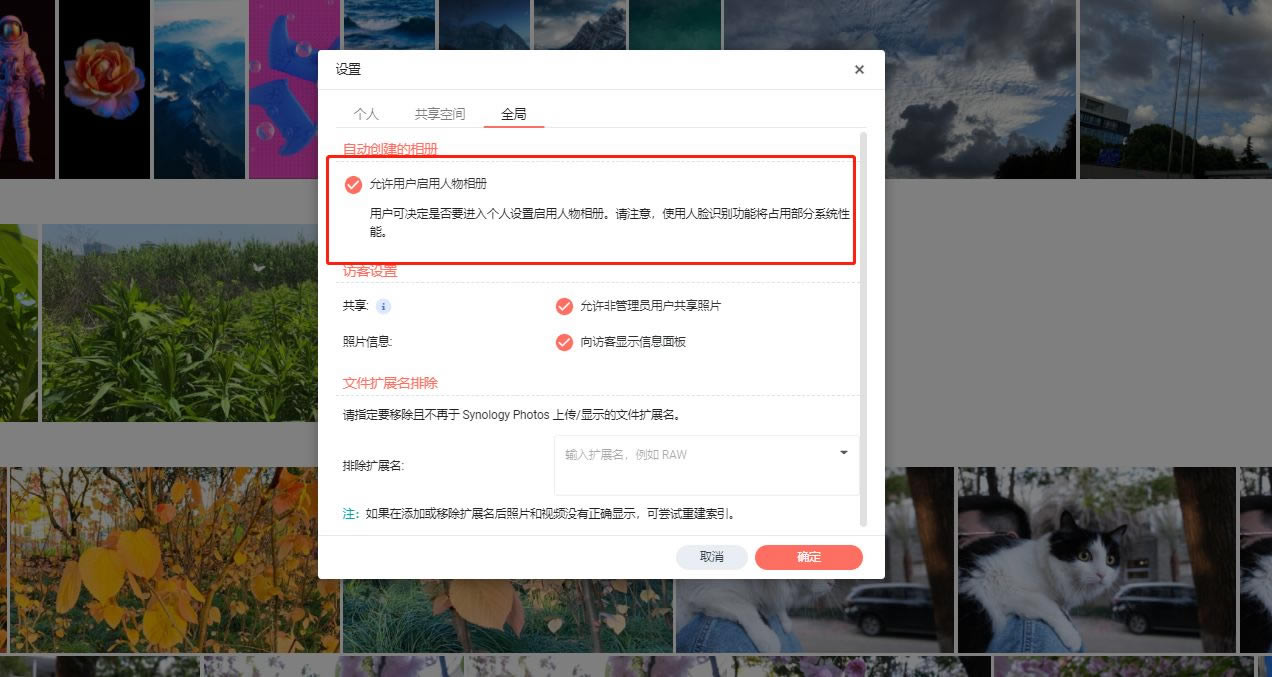
接下来打开手机端进行查看。可以看到显示效果不错。
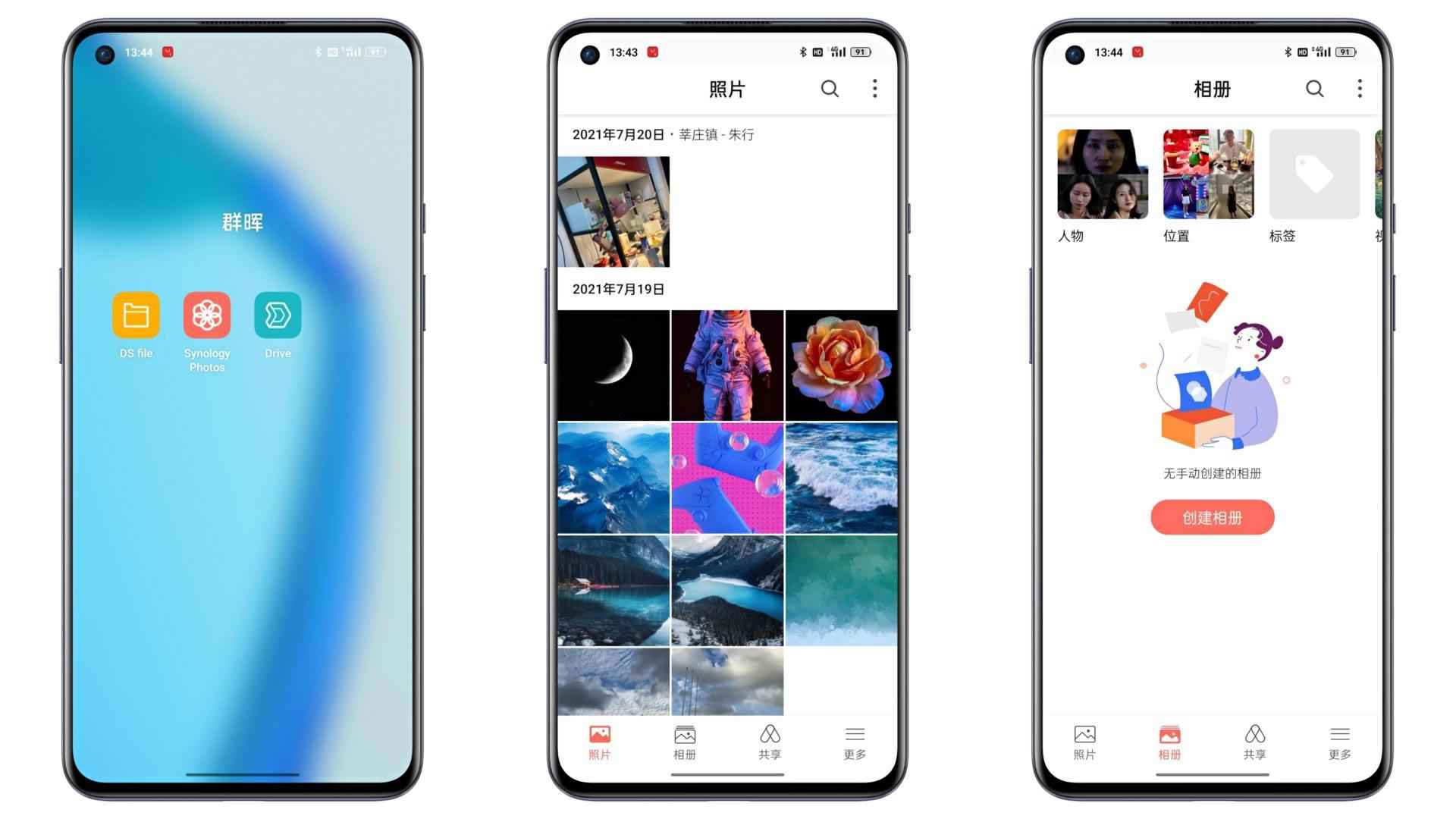
同样,群晖备份照片的应用也有2个。一个是DS file,一个是Synology Photos。
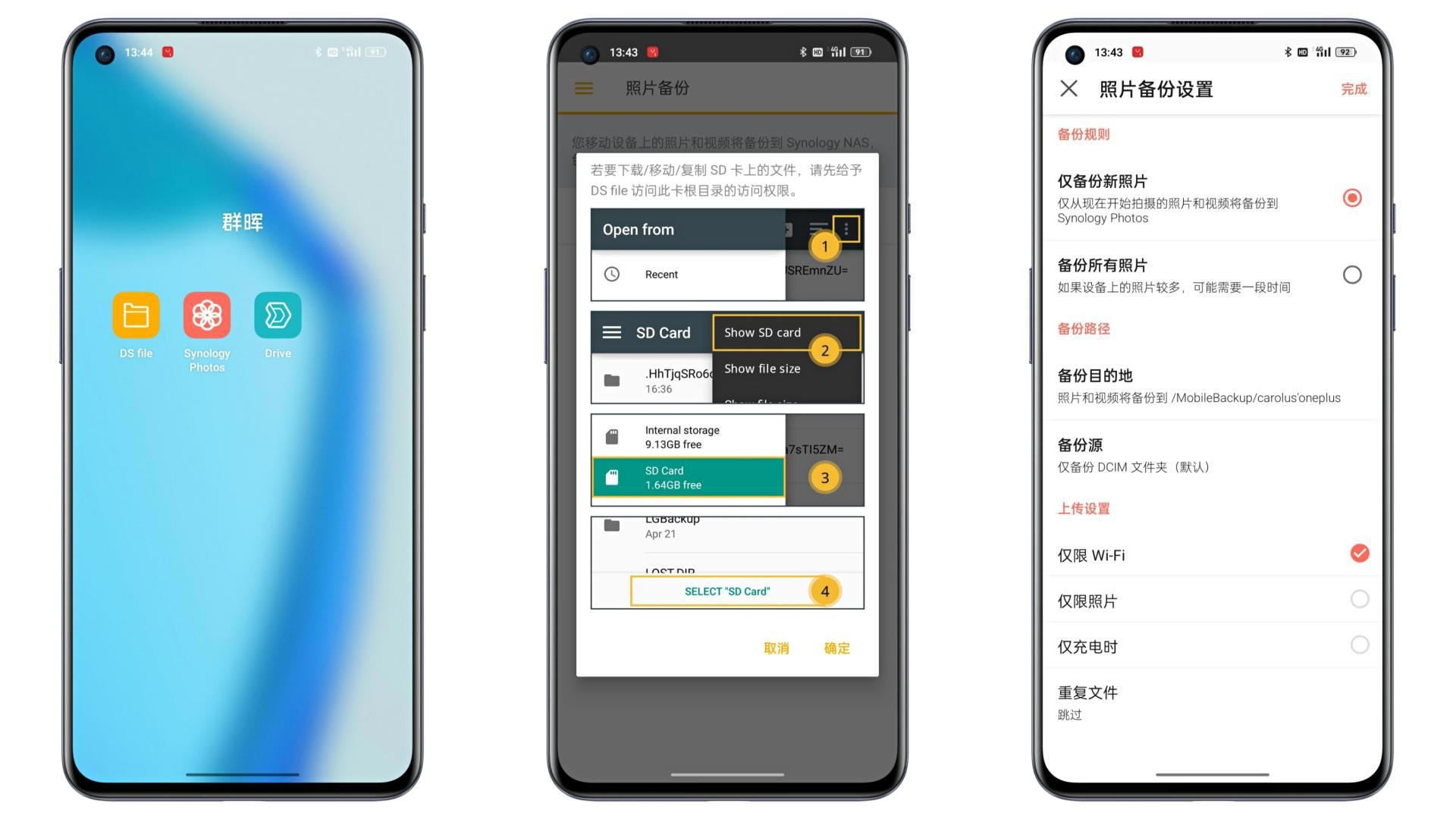
两者体验都很不错。
5、影音工具对比
先说结论:
1、群晖、威联通都可以安装第三方的影音工具,如Plex、Emby、Jellyfin、Kodi,打分为10分。
2、自带的播放器使用概率太低了,真的不想体验,对比自然也谈不上。
3、打分环节:威联通9分,群晖8分。
4、威联通稍胜一筹是因为配置了HDMI接口,NAS可以直接输出4K 60帧视频,还可以直接输出虚拟机画面,这点很厉害!
接下来进入正文。
这次我主要介绍NAS上最好用的影音工具,包括有Plex、Emby、Jellyfin、Infuse、KODI等等。
以上又分为流媒体工具和播放工具。
流媒体是指采用流式传输的方式在Internet播放的媒体格式。 流媒体又叫流式媒体,它是指商家用一个视频传送服务器把节目当成数据包发出,传送到网络上。用户通过解压设备对这些数据进行解压后,节目就会像发送前那样显示出来。
咱们以Plex为例,Plex就是一整套完整的流媒体解决方案(Server + Client),Plex应用支持众多平台和设备,比如Android TV、Apple TV、智能电视等使用流媒体传输的设备;Android、iOS的移动设备;也支持win和macOS系统的电脑;支持部分Home Accessories智能设备;甚至支持PlayStation、NVIDA SHIELD、Xbox One等游戏主机。
它的服务器端用于管理各种媒体(电影,剧集,照片,音乐,家庭视频),客户端用于解决播放(有Mac,PC,iOS,Android,XBox,PS,各种TV,树莓派等)用户可以通过在电脑或者NAS上安装Plex Media Server,使用 iPad, iPhone 或安卓手机、机顶盒浏览以及播放各类多媒体(视频,相片以及音乐)。除此之外,还可以选择在线观看。
目前常用的流媒体工具有Plex、Emby、Jellyfin,播放器工具有KODI,这几个工具都十分好用,但是又稍微有些区别,接下来笔者放出每个工具教程。考斯强烈推荐Plex,真的好用!
Plex海报墙页面如下:
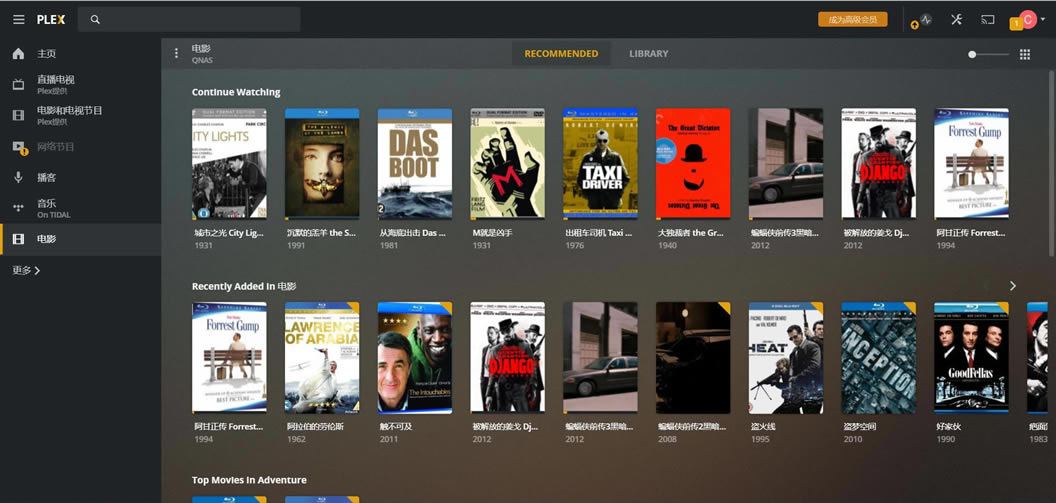
Plex影片信息刮削页面如下:
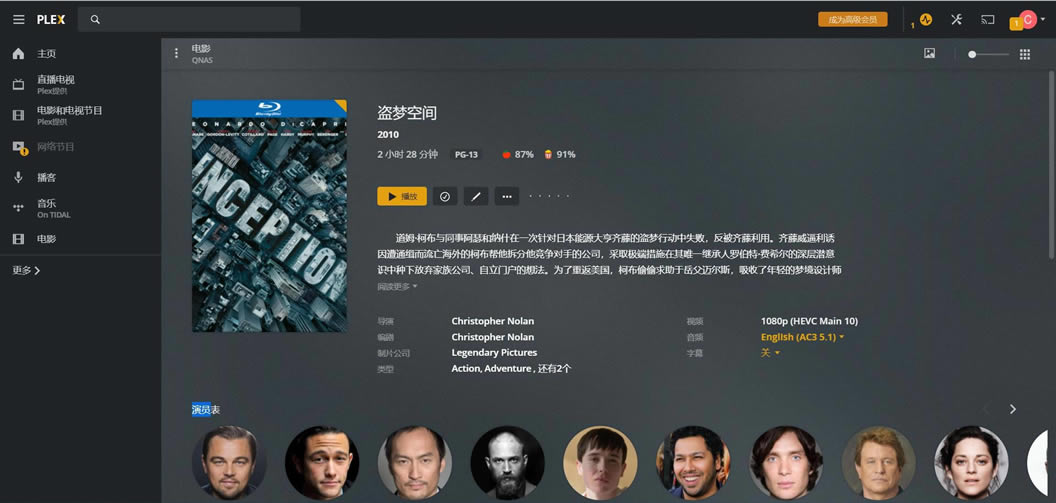
Plex手机端展示:
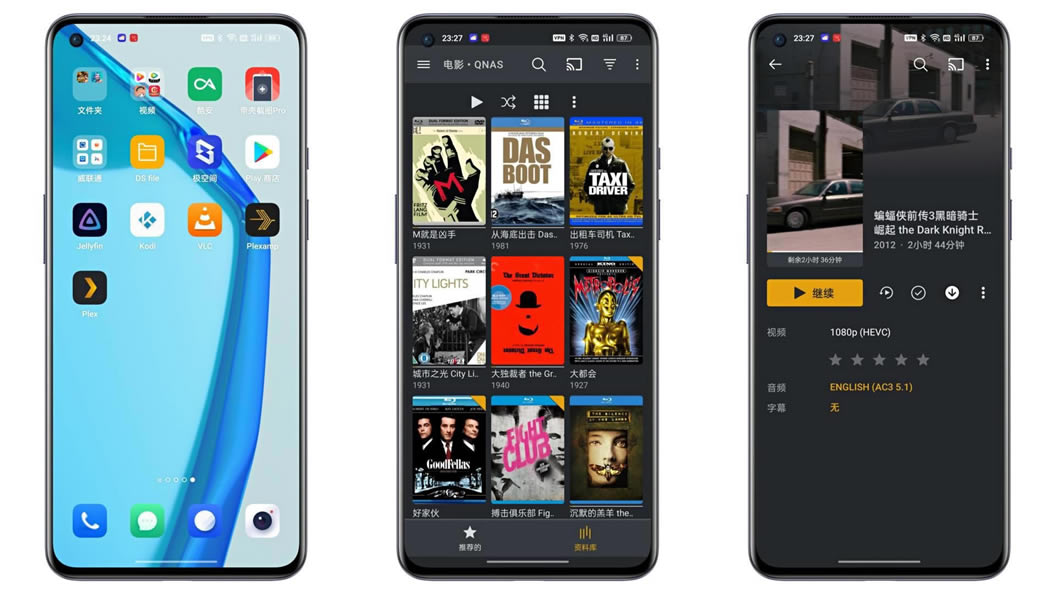
Emby海报墙页面如下:
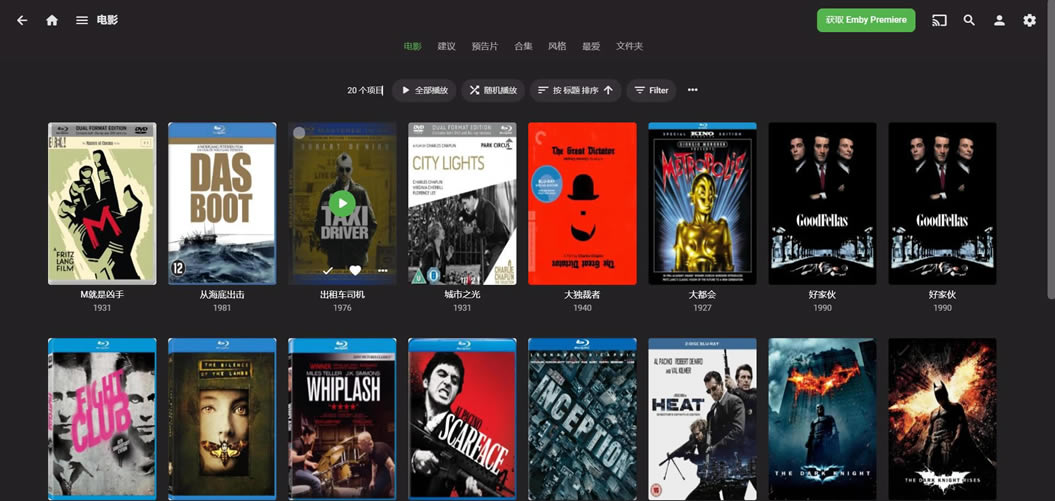
Emby影片信息刮削页面如下:
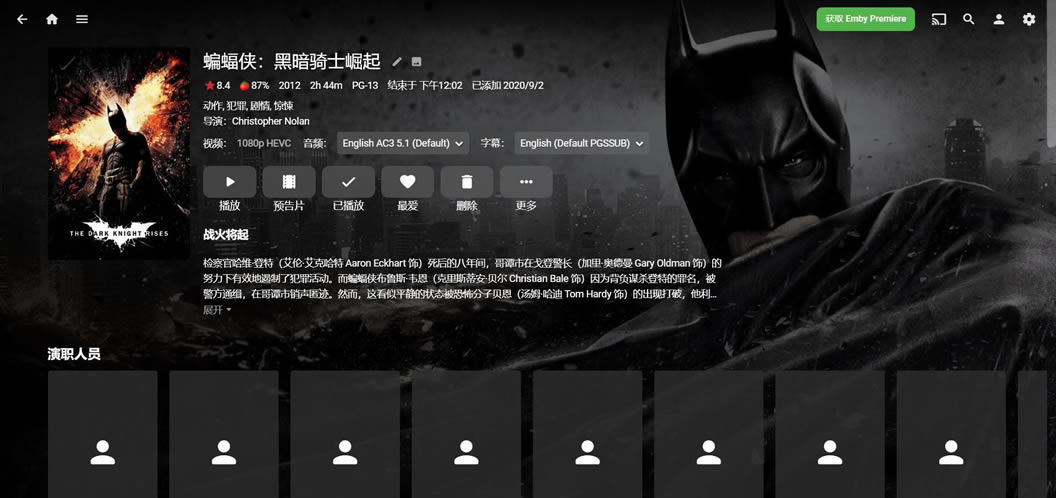
Emby手机端展示:
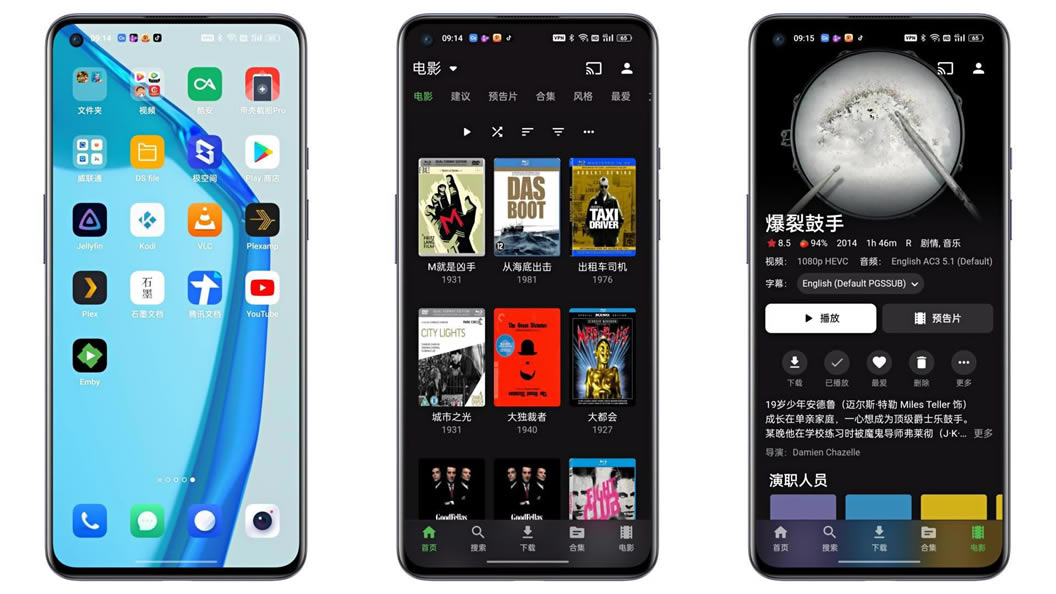
KODI是一个播放工具,并不是流媒体。Kodi是一个开源的跨平台媒体播放器和用于HTPC(Home theater PC,家庭影院PC)的数字媒体娱乐中心软件,可以运行在Linux、OSX、Windows、Android系统。Kodi可以播放几乎所有流行的音频和视频格式。它针对网络播放的设计,使你可以通过多种协议从家庭网络的任何位置或者直接从互联网串流播放多媒体。
KODI截图展示:
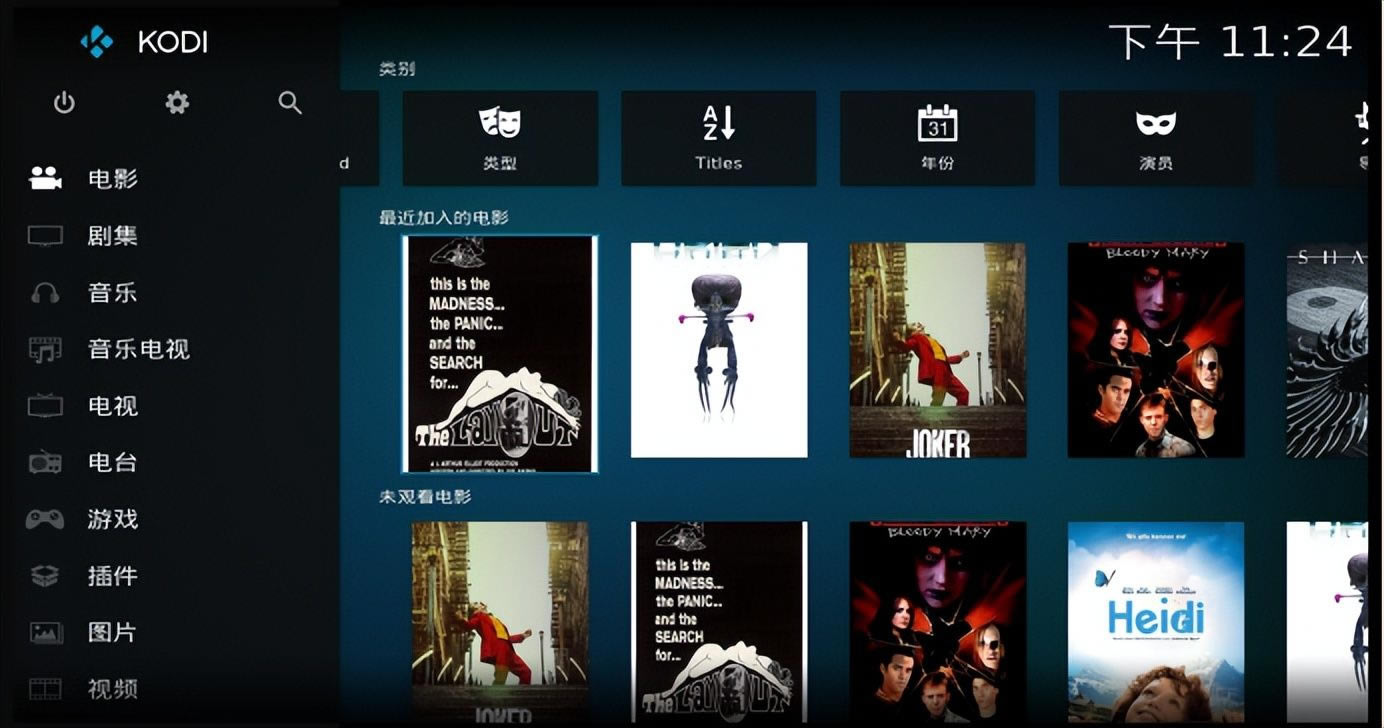
KODI刮削展示:
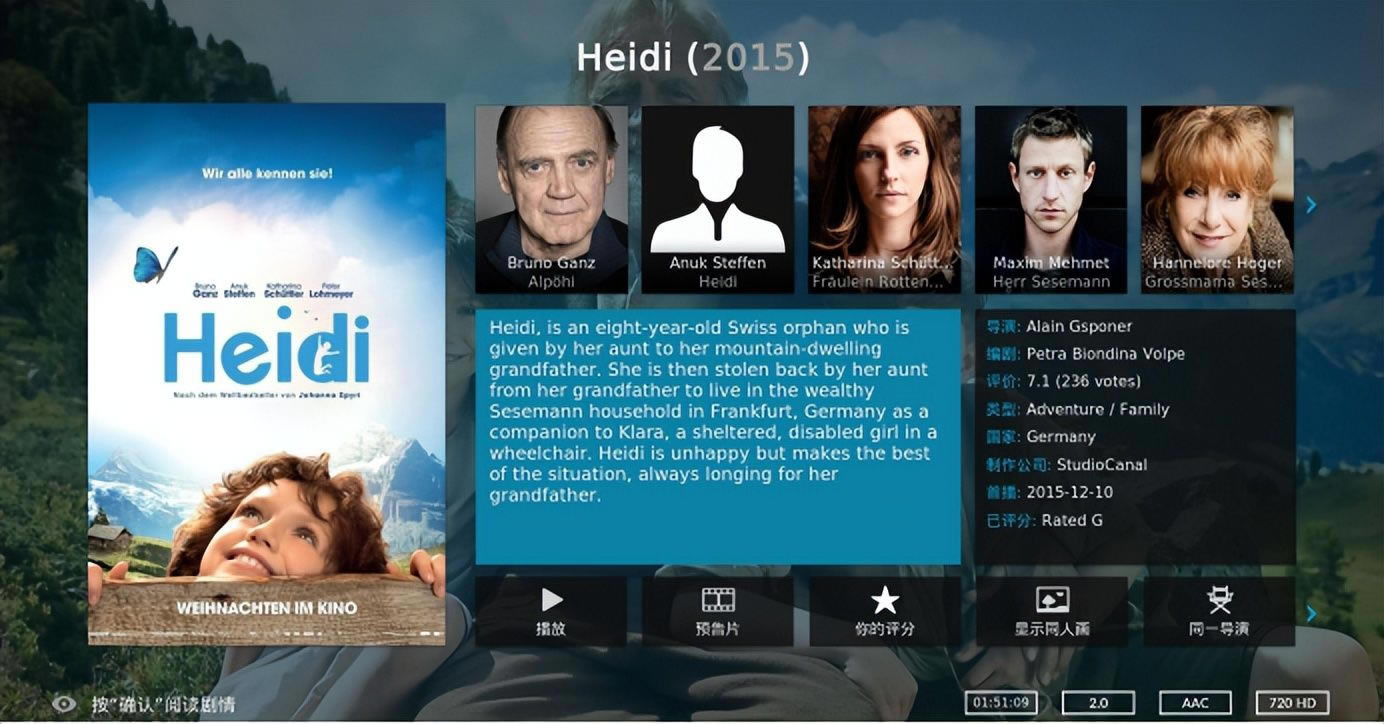
当然你还可以在Kodi里面安装emby插件等等。
6、安全对比
先说结论:
1、NAS本身的RAID阵列就是为了数据安全而存在的。
2、两者都支持快照功能。
3、两家都拥有非常完善的病毒查杀,防火墙等工具。
接下来进入正文:
先介绍一下RAID:
磁盘阵列(Redundant Arrays of Independent Disks,RAID),有“独立磁盘构成的具有冗余能力的阵列”之意。磁盘阵列是由很多价格较便宜的磁盘,组合成一个容量巨大的磁盘组,利用个别磁盘提供数据所产生加成效果提升整个磁盘系统效能。利用这项技术,将数据切割成许多区段,分别存放在各个硬盘上。
简而言之,RAID 可以提供安全性、读写性能、存储池容量,具体根据阵列类型而定!
RAID 方案常见的可以分为 6 种。
JBOD、RAID 0、RAID 1、RAID 5、RAID 6、RAID 10
JBOD(Just a bunch of disk)严格上来说不是一种 RAID,因为它只是简单将多个磁盘合并成一个大的逻辑盘,并没有任何的数据冗余。数据的存放机制就是从第一块磁盘开始依序向后存储数据。如果某个磁盘损毁,则该盘上的数据就会丢失。
RAID 0 无冗余备份,存储池包含所有硬盘容量,硬盘全部用来提升读写能力。简单而言:假设 10 块硬盘组成 RAID 0 阵列,存储池读写能力变成单个硬盘的读写能力的 10 倍!硬盘只要损坏一块,阵列内所有硬盘的数据会立刻丢失。
RAID 1 是一种镜像磁盘阵列,其原理就是把一块硬盘的数据以相同位置指向另一块硬盘的位置。RAID 1 又称为 Mirror 或 Mirroring,它的宗旨是最大限度的保证用户数据的可用性和可修复性。它只支持 2 块硬盘。存储池容量只有单块硬盘容量大小,不能提高存储性能,硬盘可以允许随机损坏一块。它的高数据安全性,尤其适用于存放重要数据,如服务器和数据库存储等领域。
RAID 5 将数据以块为单位分布到各个硬盘上。RAID5 不对数据进行备份,而是把数据和与其相对应的奇偶校验信息存储到组成 RAID5 的各个磁盘上,并且奇偶校验信息和相对应的数据分别存储于不同的磁盘上。当 RAID5 的一个磁盘数据损坏后,利用剩下的数据和相应的奇偶校验信息去恢复被损坏的数据。它的容量为(n-1) 块硬盘总容量,存储性能提升(n-1) 倍,硬盘可以允许随机损坏一块。
RAID 6 同 RAID5 一样,数据和校验码都是被分成数据块然后分别存储到磁盘阵列的各个硬盘上。RAID6 加入了一个独立的校验磁盘,它把分布在各个磁盘上的校验码都备份在一起,这样 RAID6 磁盘阵列就答应多个磁盘同时出现故障,它会进行两次奇偶校验,以提供写入保护,因而 RAID 6 的写入速度小于其它级别的 RAID。RAID 6 容量为(n-2) 块硬盘总容量,存储性能提升(n-2) 倍,硬盘可以允许随机损坏 2 块。但是在 4 块硬盘的情况下,RAID 6 的计算相较于 RAID 10 而言会更加密集,所以重建速度较慢。
RAID 10 其实结构非常简单,首先创建 2 个独立的 RAID 1,然后将这两个独立的 RAID 1 组成一个 RAID 0,RAID 10 容量为 2 块硬盘总容量,存储性能提升 2 倍,硬盘可以防止两个磁盘同时出现故障,但是这两块硬盘不能是存储同一份数据的硬盘。如果发生意外,RAID 10 重建速度较 RAID 6 更快。
以上属于NAS基本的raid能力。
群晖多了一个特殊SHR阵列。它是一个傻瓜式的RAID阵列,为新手而准备,它可以组合不同容量的硬盘来创建一个存储空间,并优化容量和性能、占用更少的硬盘空间以及提供更灵活的存储方案。当包含足够的硬盘时,SHR允许1颗或2颗硬盘冗余一这意味着SHR存储空间能够经受住1颗或2颗硬盘发生故障而不会造成数据丢失。
其他方面几乎一致:
1、防火墙封锁IP
2、病毒查杀工具
3、恶意软件查杀工具
4、自动封锁IP
5、TLS/SSL传输加密
综合而言,只要玩家会设置,基本上可以保证不出问题。
7、存储对比
先说结论:
1、群晖拥有2种文件系统,分别为EXT4与Brtfs。威联通拥有2种文件系统,分别为EXT4与ZFS。
2、家用机型网口速率:威联通提供了万兆和2.5G网口,群晖只有千兆。
3、威联通独家Qiter技术,可以将SSD与HDD融合在一起。群晖没有。
4、两家都有高速缓存技术。
接下来进入正文:
咱们先说威联通的存储系统。
威联通的存储池架构如下:
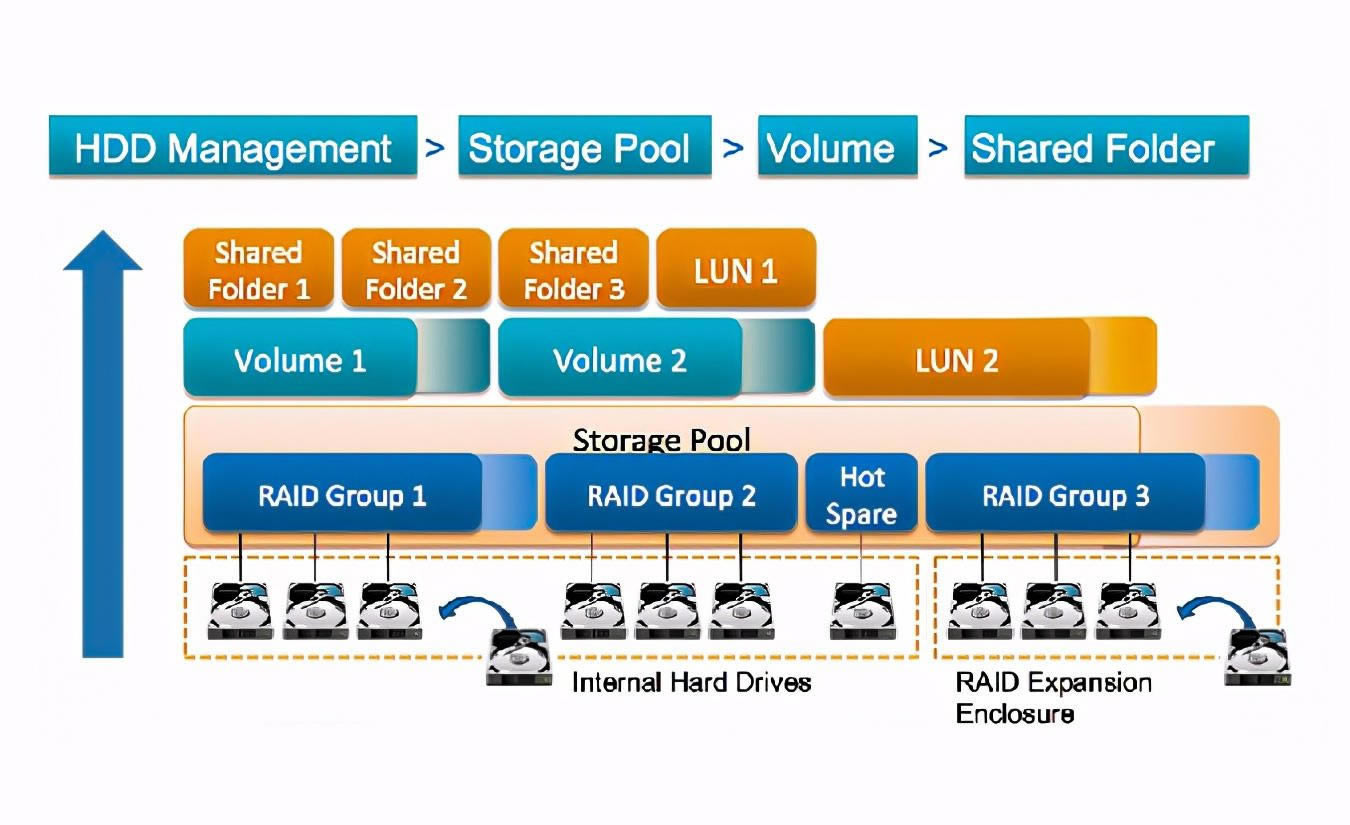
这张图是威联通 QTS 的存储系统架构,底层是物理硬盘,上层是逻辑存储区域。物理硬盘 HDD/SSD 构成存储池 Storage Pool,存储池之上划分卷 Volume,卷上划分共享文件夹 Shared Folder。
用我们平常使用的 Windows 系统进行类比:
1、Shared Folder 相当于 Windows 下的一个文件夹,可以单独配置用户的存取(Access)权限。
2、Volume 即是逻辑分区,例如 C 盘、D 盘这样的。
3、Storage Pool 即是对底层硬盘的一层逻辑封装,将 RAID 等底层细节隐藏,不暴露给上层的操作系统或应用程序。当底层硬盘发生更换、故障时,都不会影响上层系统的运行(前提是你做了 RAID1 等冗余设置)。
4、Hard Drives 即是在现实中真实存在的硬盘本体。
通过 HDD/SSD 构成存储池 Storage Pool 的过程就是使用磁盘阵列(RAID)来进行。
磁盘阵列(Redundant Arrays of Independent Disks,RAID),有“独立磁盘构成的具有冗余能力的阵列”之意。磁盘阵列是由很多价格较便宜的磁盘,组合成一个容量巨大的磁盘组,利用个别磁盘提供数据所产生加成效果提升整个磁盘系统效能。利用这项技术,将数据切割成许多区段,分别存放在各个硬盘上。
简而言之,RAID 可以提供安全性、读写性能、存储池容量,具体根据阵列类型而定!
一般而言,建立完存储池后就需要在上面建卷,咱们以威联通的 NAS 系统为例,在存储池上又提供厚卷、精简卷 2 种卷形式。请注意,静态卷由于不具备存储池的属性(快照、Qtier、版本控制),所以这个是单独另外建立的,它与存储池层级并列,且建立好就可使用。
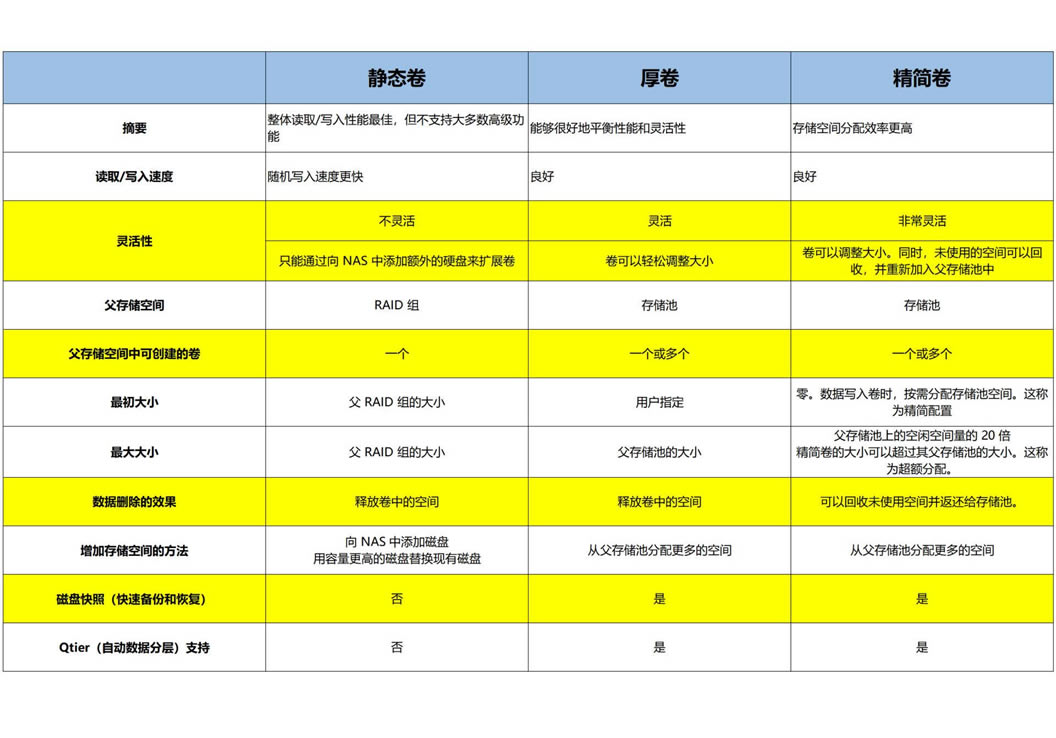
静态卷:适合放置对磁盘性能要求高的应用或文件,例如作为下载盘,或者用于存放虚拟机的硬盘。不支持快照。
厚卷:支持快照、LUN,适合存放照片等一般文件。没有特殊需求的话一般使用厚卷。
精简卷:支持快照、LUN,空间非常灵活,用多少就占用多少,原理和虚拟机的虚拟硬盘类似。性能比较差。
对于一般玩家玩家而言,如果没有快照与 Qiter 的需求,笔者更推荐静态卷,性能大概会好个 10%~20%。
群晖的则是可以创建EXT4和Brtfs存储空间。
群晖DSM 6.0 及以上版本支持 exts4 和 Btrfs 文件系统。您可根据需要和首选项在其中一个文件系统中创建卷。从 DSM 7.0.1 开始,额外的 Btrfs 文件系统 Btrfs (Peta Volume) 在特定 Synology NAS 型号上可用。
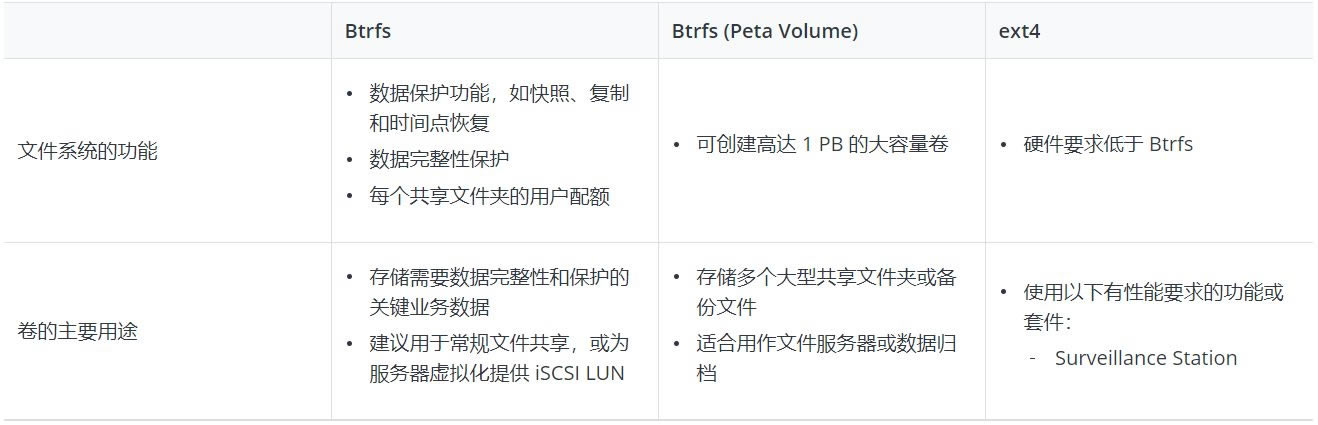
两者文件系统不同,所支持的用途也不相同。
再来说威联通Qiter技术。
从 2008 年将 SLC 存储介质引入 EMCDMX 开始,向全闪存存储过渡约有十年的时间。但是全闪存成本太高,而作为过渡使用的混合存储系统也逐渐成为一种新的主流。威联通在混合存储领域的研究是目前所有 NAS 品牌里面最为深入的。目前威联通提供了 Qtier 技术和 SSD 高速缓存加速技术,这两种技术相信大家肯定都有所了解。但是这次我们需要好好进行比较一下。
QNAP Qtier 技术是威联通独有的实现自动分层存储解决方案,它也是目前最优秀的 SSD 与 HDD 应用组合方案,可识别数据的存取频率,自动将频繁存取的「热」数据移动到性能较高的磁盘层,而将较少存取的「冷」数据移动到成本低、大容量的磁盘层,让企业享有性能与成本 (TCO) 兼顾的存储服务。
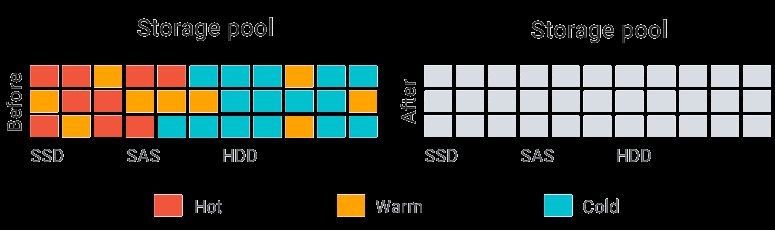
Qtier 几点特色值得一说:
1、自动学习。
用户可以启用自动排程,由系统主动分析存储池读取及写入的 I/O 量,决定适合的时间点进行数据分层转移,并自动调整数据迁移的速度。智能数据感知的学习机制每一天都会运作,让存储效率达到最佳。
2、智能感知 (IO Aware),性能提升更明显。
系统将在 SSD 层将能保有预留空间,随时支援临时出现的高随机读写重要应用,提供如同 SSD 高速缓存般加速 IOPS 性能的好处。此功能将可避免若 SSD 层空间已完全被占用,而无法应付突如其来的高密集存取重要应用的需求。随选即用
3、随选随用,自定义配置。
Qtier 在每个阶段都可弹性启用,不再受限于一开始建立存储池时的设定。您可依应用需求弹性为 NAS 安装 SSD、QM2 扩充卡,或连接存储扩充设备,再透过存储与快照总管,将单一存储池自由加入新的分层,并立即升级启用 Qtier。
8、跑分对比
威联通现在诸多NAS都支持2.5G网口,实际跑分速率如下:
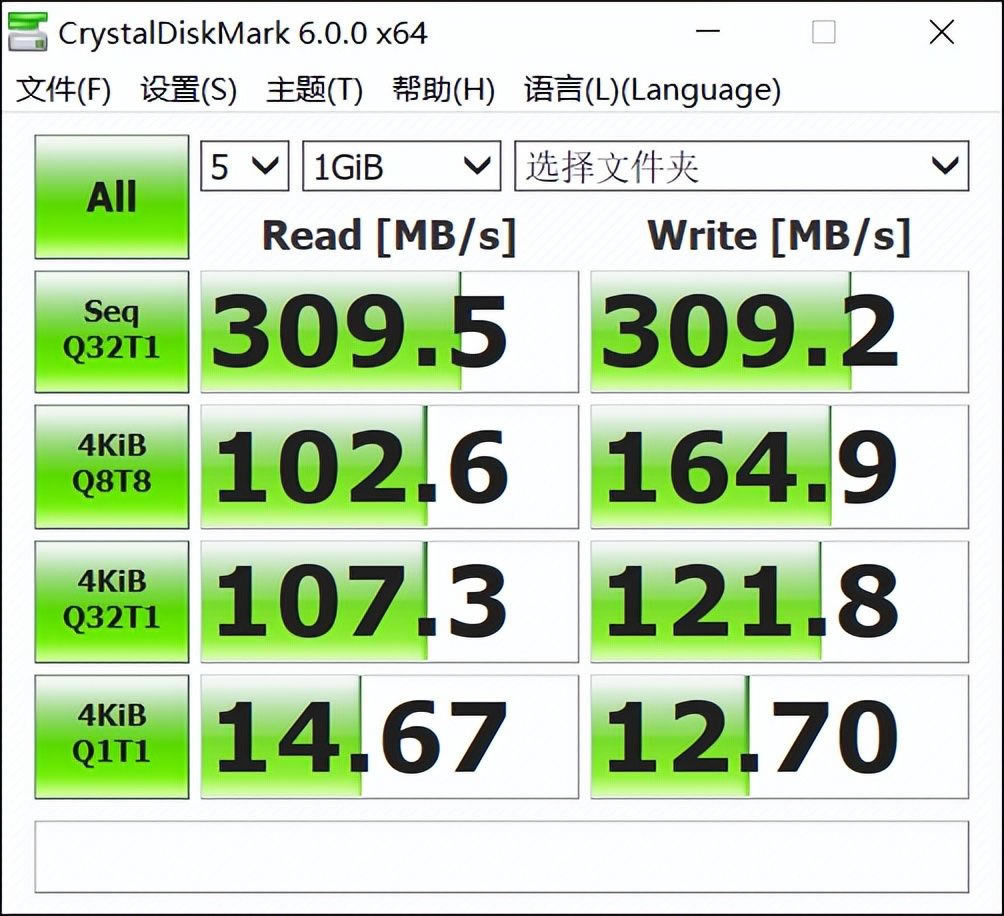
群晖目前诸多NAS只支持千兆网口,跑分结果如下:
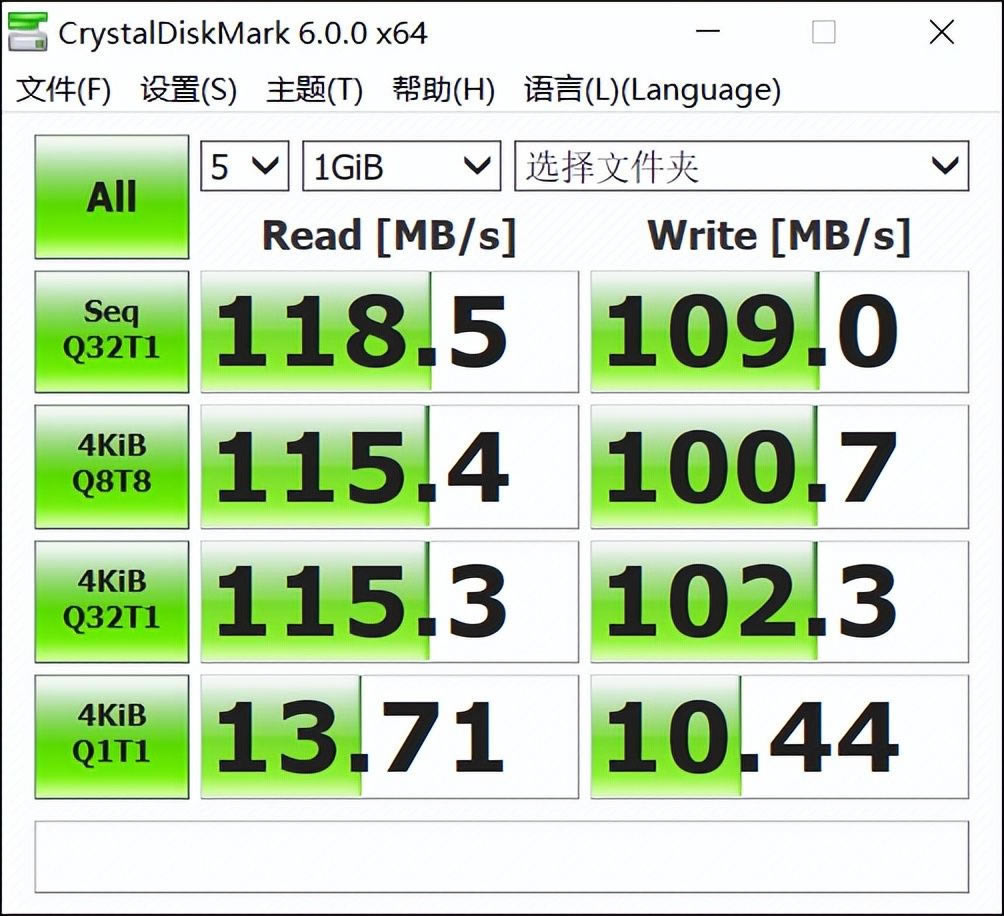
以上通过2.5G交换机测试得来。
9、拓展性对比
结论:
1、威联通拥有业内最强拓展性以及玩法。
接下来进入正文,咱们从玩法上来说:
1、软路由(需要双网口以及高性能处理器)
2、家庭影院 (显卡性能足够,HDMI2.0接口加分项)
3、安装Docker(需要处理器性能足够)
4、USB接口(可以拓展USB网卡、键盘、鼠标、遥控器)
5、PCIe接口(可以拓展盘位卡、显卡、万兆网卡、多合一卡)
基本上NAS的玩法无外乎以上五种。
综合而言,在相同的价位区间,威联通处理器性能一直给的是最强。
其次,威联通很多机型都提供了非常充足的USB接口、Type-C接口、雷电接口、2.5G网口与万兆网口。其他家则没有威联通丰富。
威联通关于NAS的配件一直是业内最多。
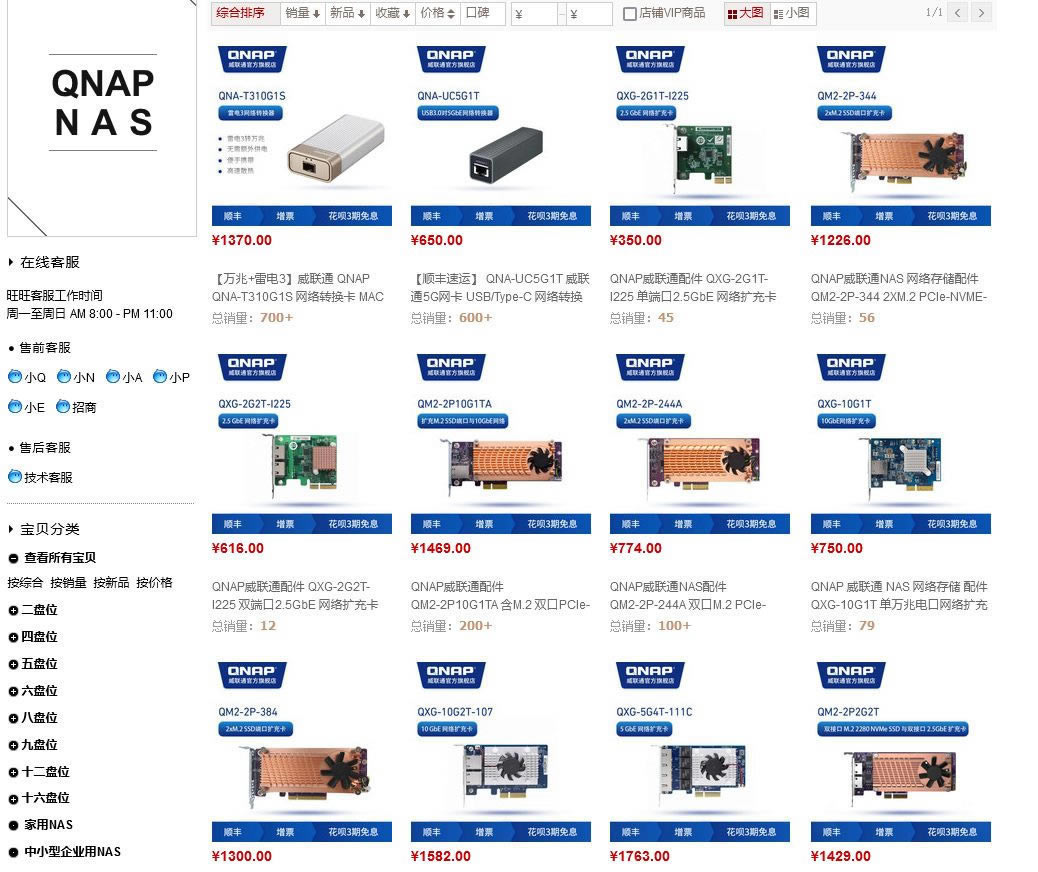
10、虚拟机对比
先说结论:
1、威联通拥有非常多的虚拟机工具。包括HD Station、Ubuntu Linux Station、Virtualization Station。
2、威联通多个机型拥有HDMI接口,可以直通虚拟机。
3、群晖拥有Virtual Machine Manager,支持安装各种虚拟机。
4、威联通拥有虚拟机整机备份工具HDP。
接下来进入正文:
威联通Ubuntu Linux Station可以直接在NAS系统安装Linux系统进行使用,非常流畅,可以直通HDMI接口。
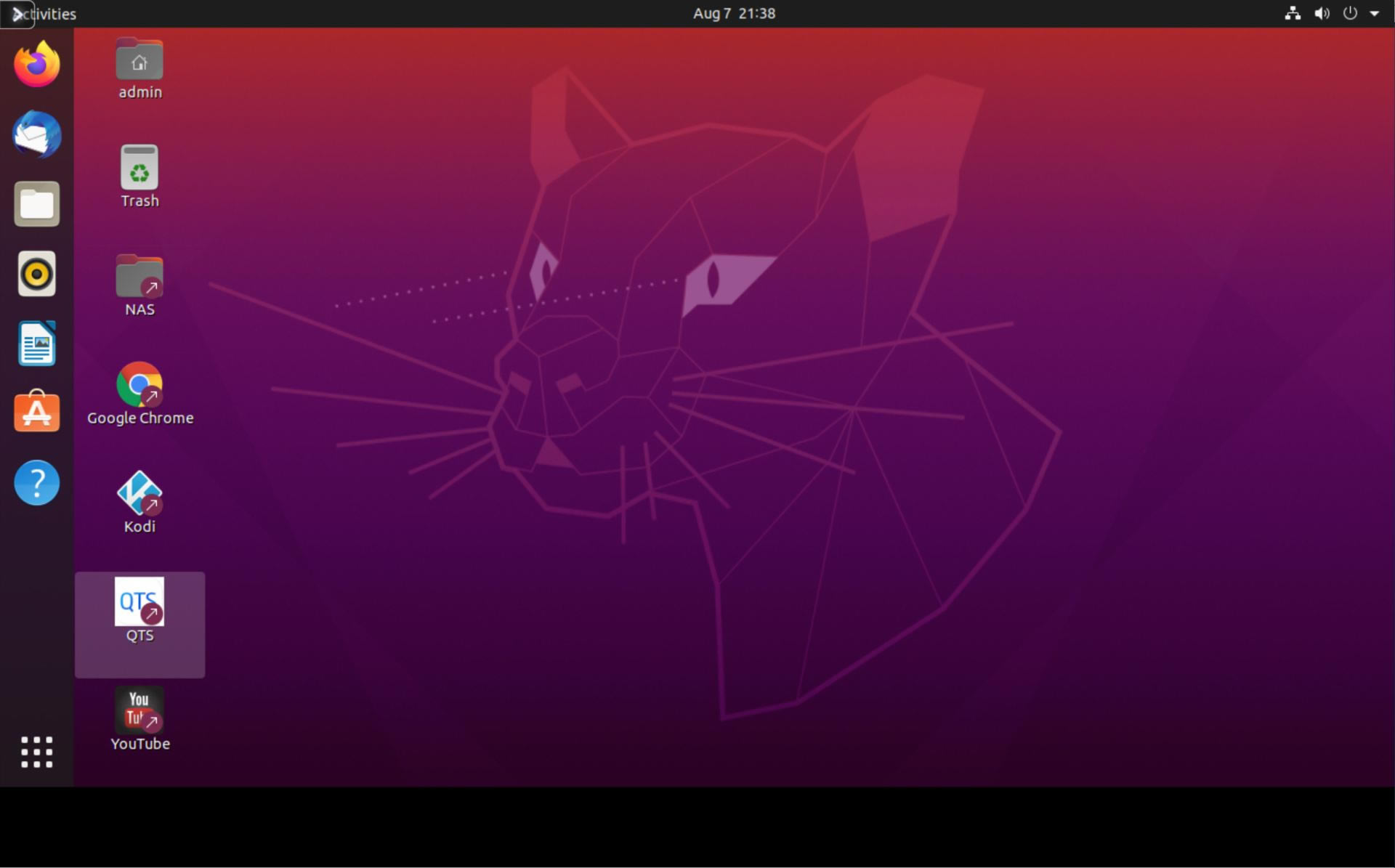
威联通Virtualization Station可以直接安装Windows系统。
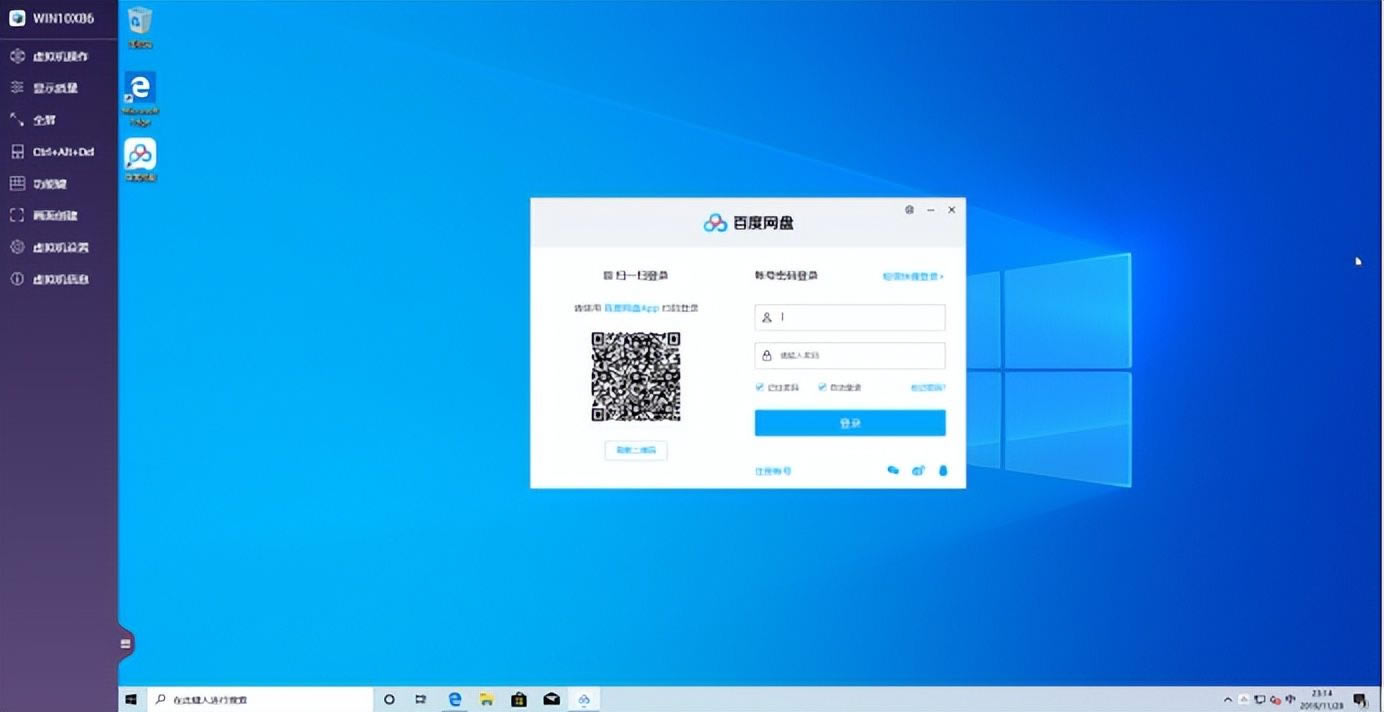
群晖Virtual Machine Manager在一种集中化的精致界面中整合了各种虚拟化解决方案,可让您在 Synology NAS 上轻松创建、运行和管理多个虚拟机。您可以通过 Virtual Machine Manager 更灵活地分配硬件资源、为企业级部署和维护而构建虚拟化环境、在主机间迁移虚拟机而不发生中断,并提供全面的容错保护。
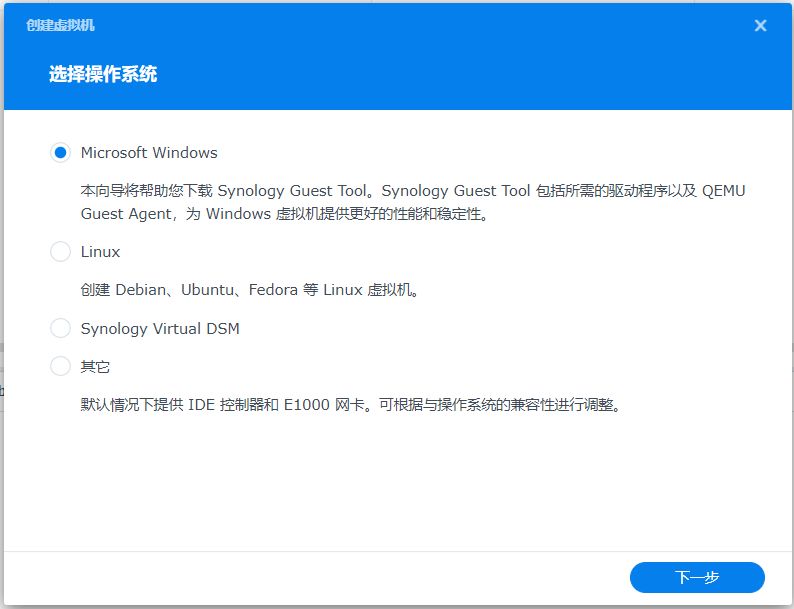
总结
大家知道,考斯玩过非常多的NAS,所以这一篇是站在一个非常高的角度来讲的,从很多层面而言,群晖威联通NAS的功能趋同性较为严重。两家作为传统NAS厂商,提供无论是商业功能还是家用功能都非常完善,两者的可玩性与性价比略有差异。
群晖相比较与威联通,拥有更友善的操作界面和系统设置;
威联通相比较与群晖,则是拥有更高的性价比与可玩性。
……